Инструкция – как пользоваться чат-ботом «Городской транспорт»
Инструкция – как пользоваться приложением «Транспорт Красноярска»
Содержание
1. Как подключиться к чат-боту
Шаг 1. Скачайте приложение «Telegram» в Rustore, AppStore или GooglePlay и авторизуйтесь в Telegram
Шаг 2. Перейдите по ссылке или найдите в поиске Telegram бот @buspaybot, зайдите в него и нажмите «Старт»
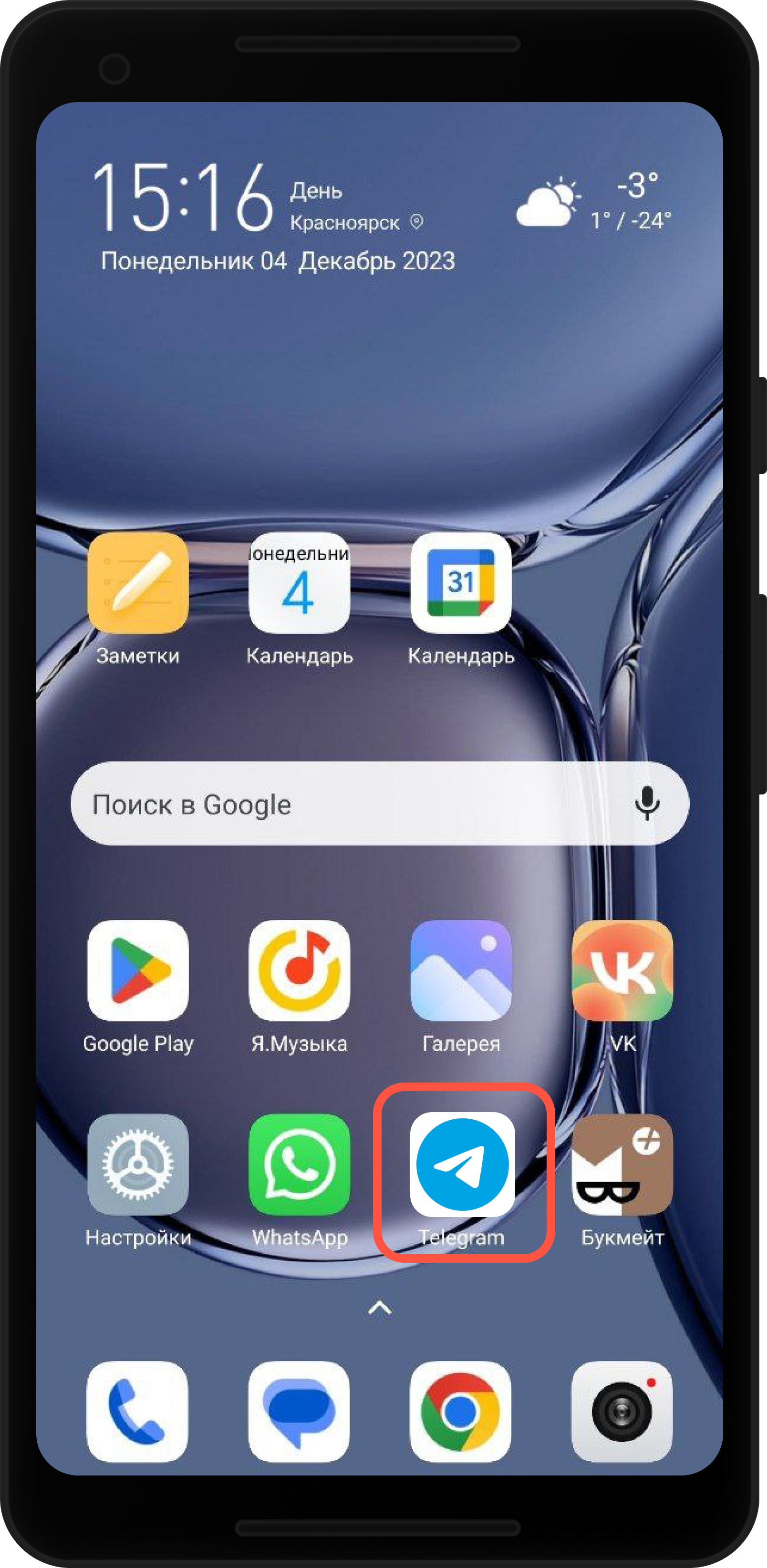

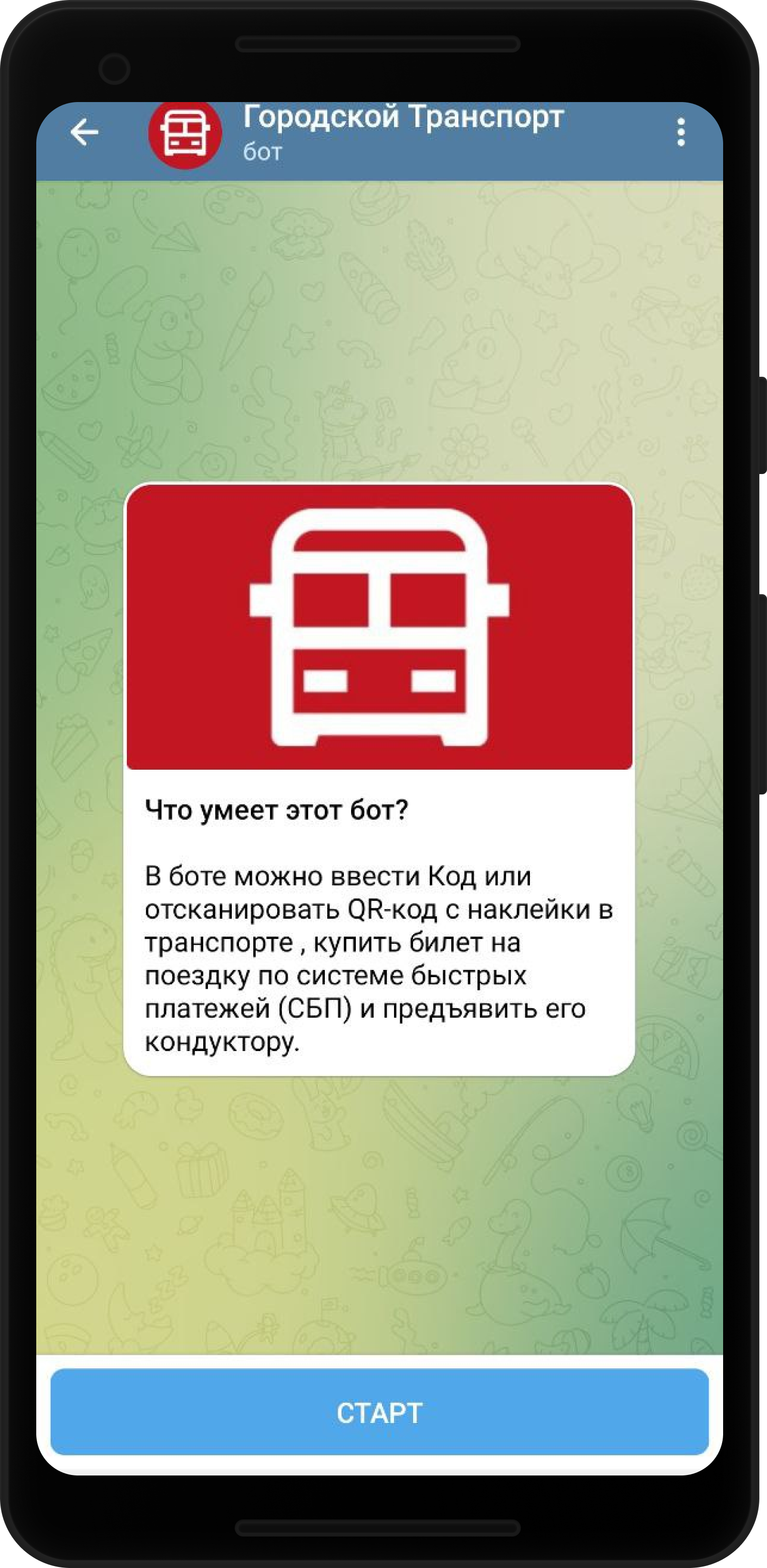
2. Как получать фискальные чеки
Чтобы получать фискальный чек, требуется указать адрес электронной почты, куда автоматически будут приходить чеки. Для этого нажмите «Еще», далее — «E-mail для чеков», далее — введите действующий адрес электронной почты чтобы добавить способ оплаты
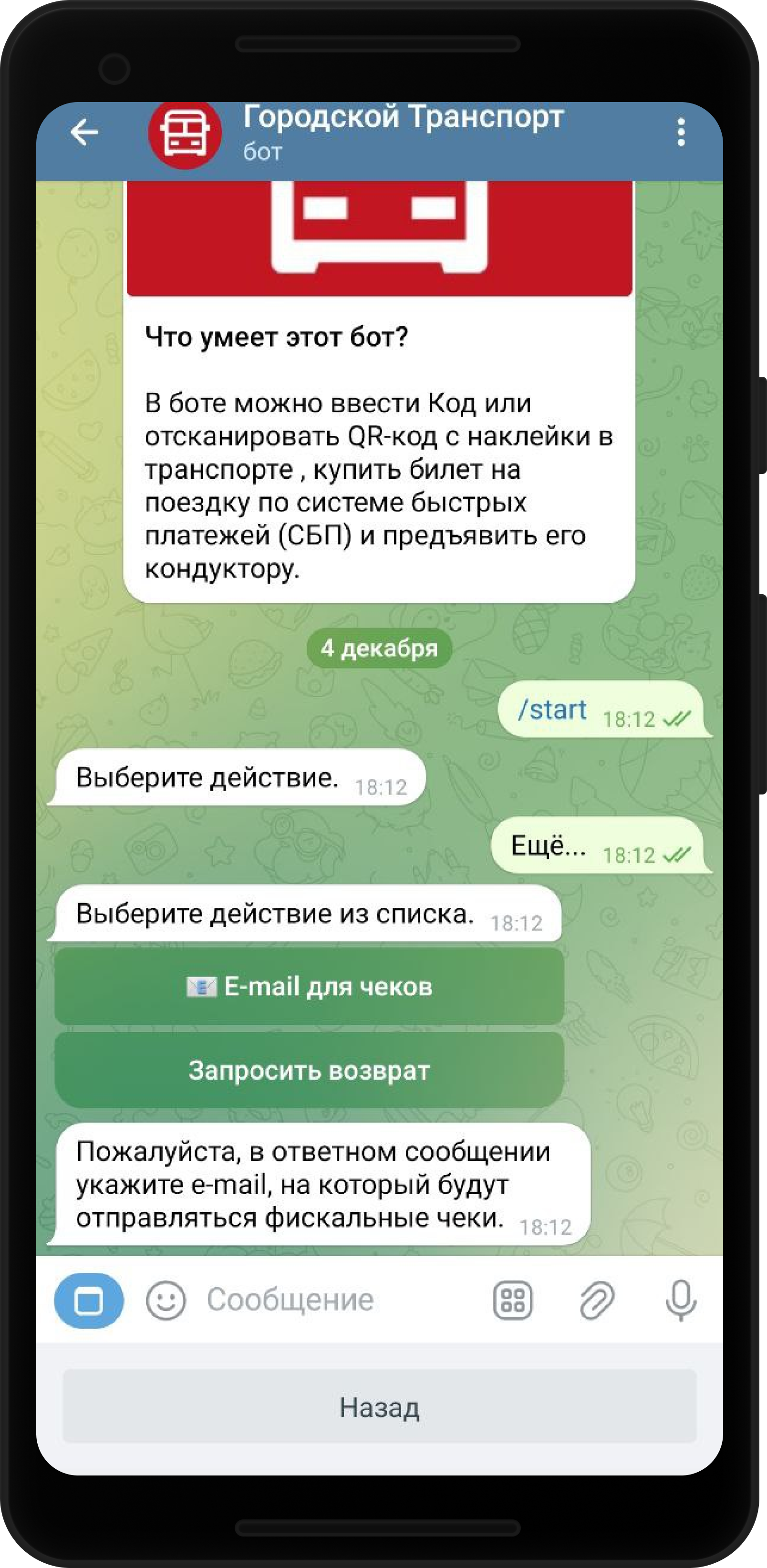
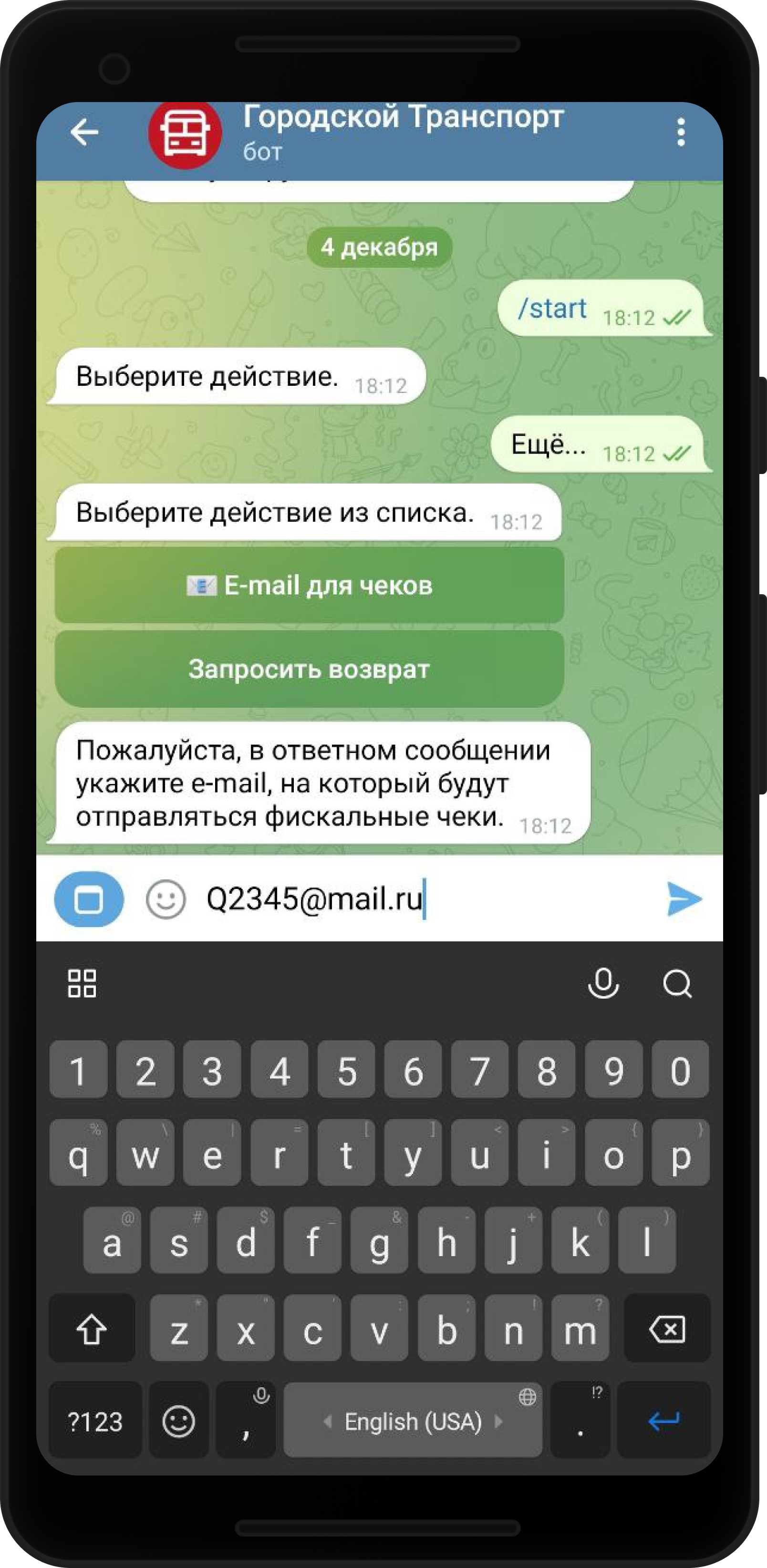
3. Как купить билет
Выберите действие «Купить билет» и способ покупки — «Сканер QR» или «Ввести код»
Если выбран режим покупки «Сканирование QR-кода», бот запросит доступ к камере. Разрешите доступ откроется камера, отсканируйте QR-код камерой
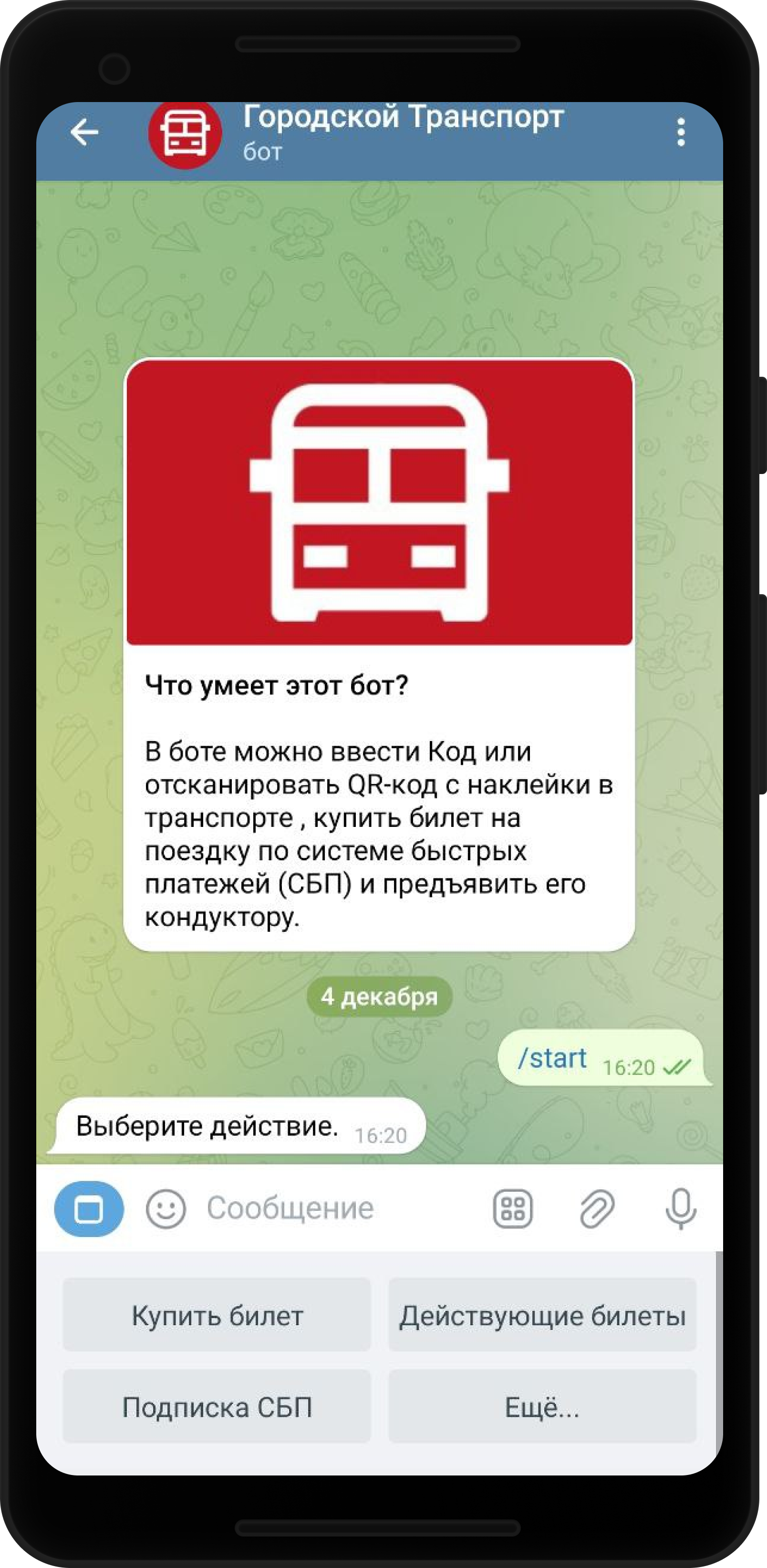
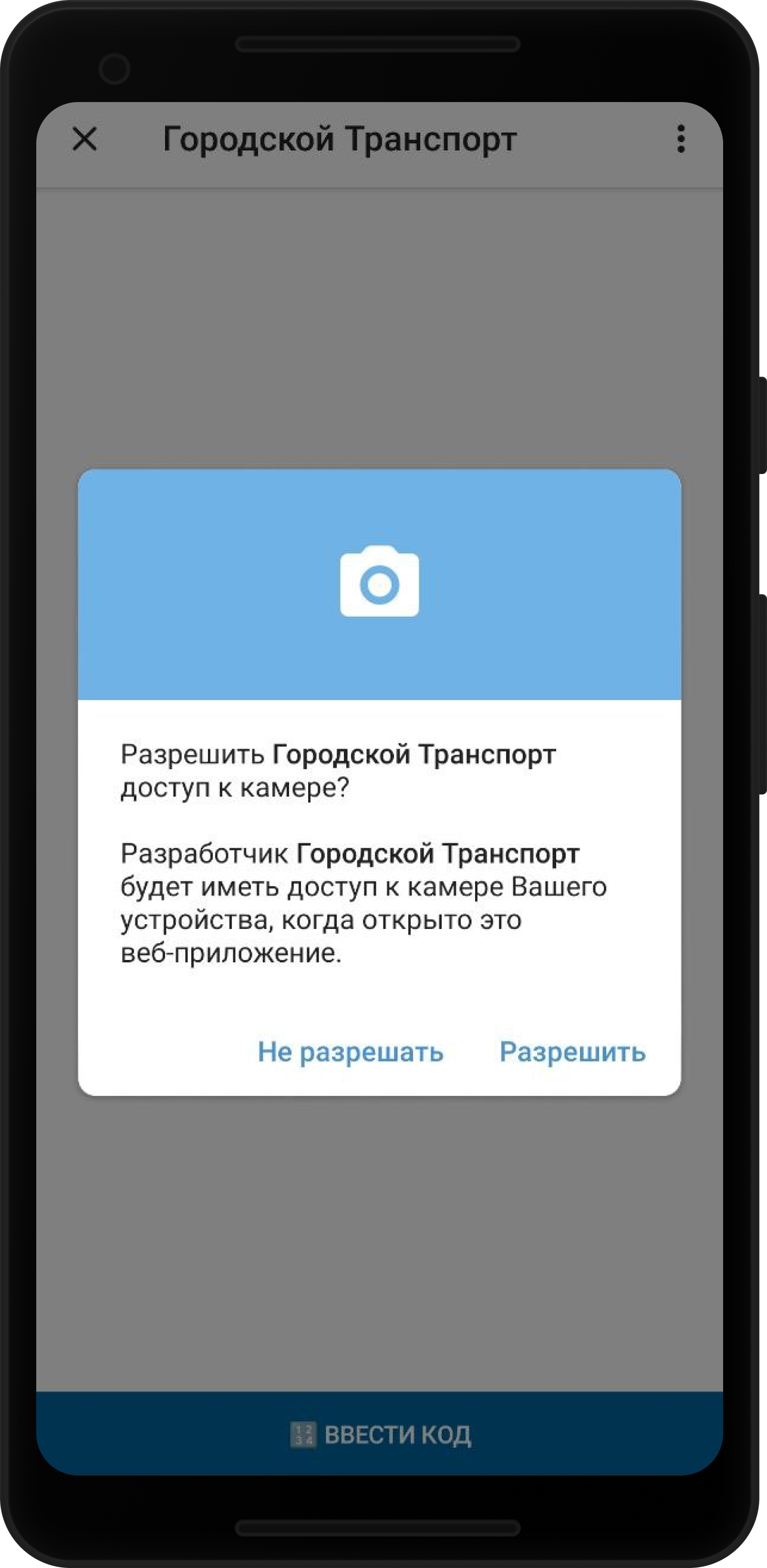

Если выбран режим покупки Ввод кода, введите 6-значный код в появившемся окошке
Выберите количество билетов от 1 до 5 и нажмите Купить билет
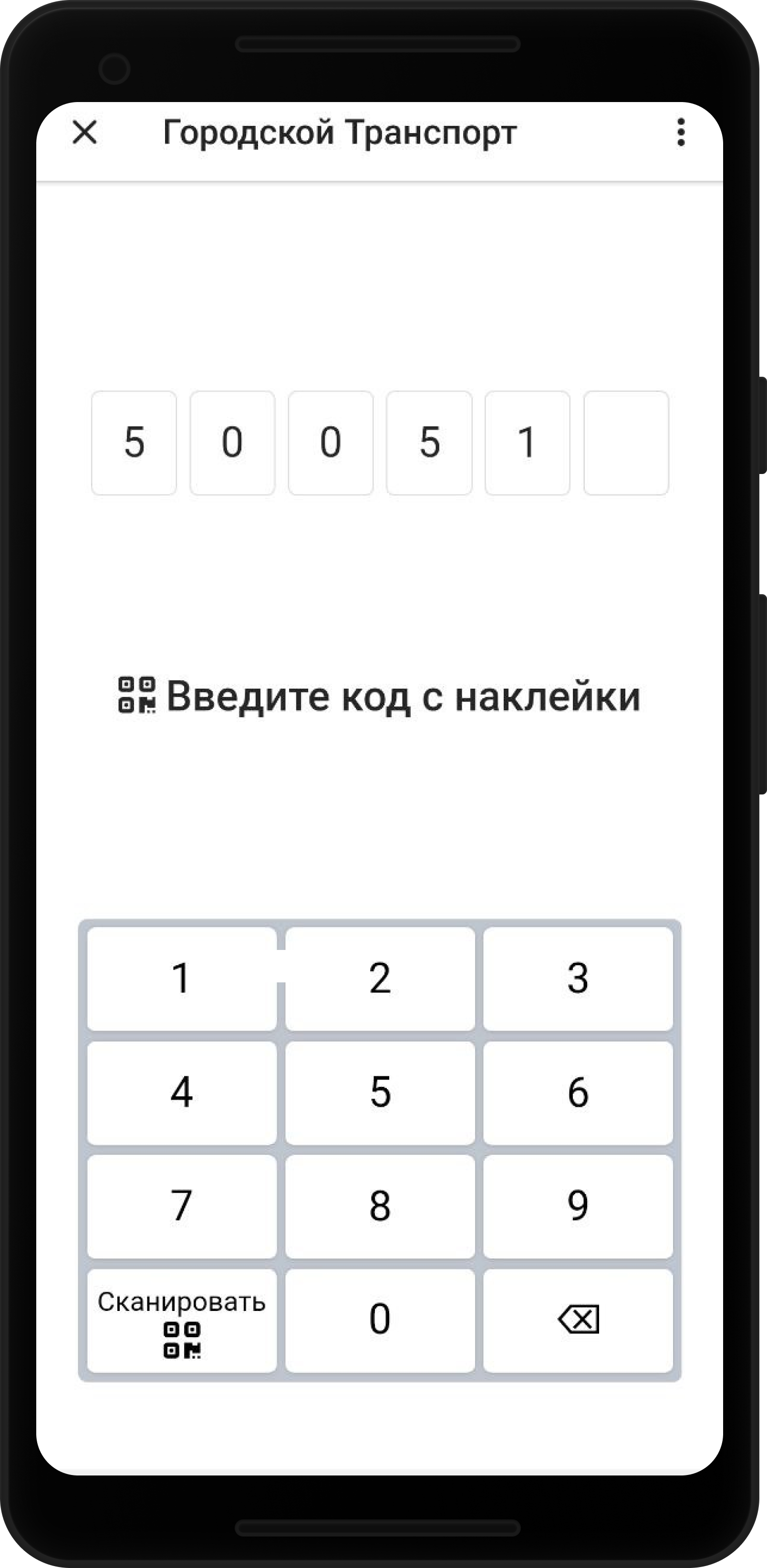
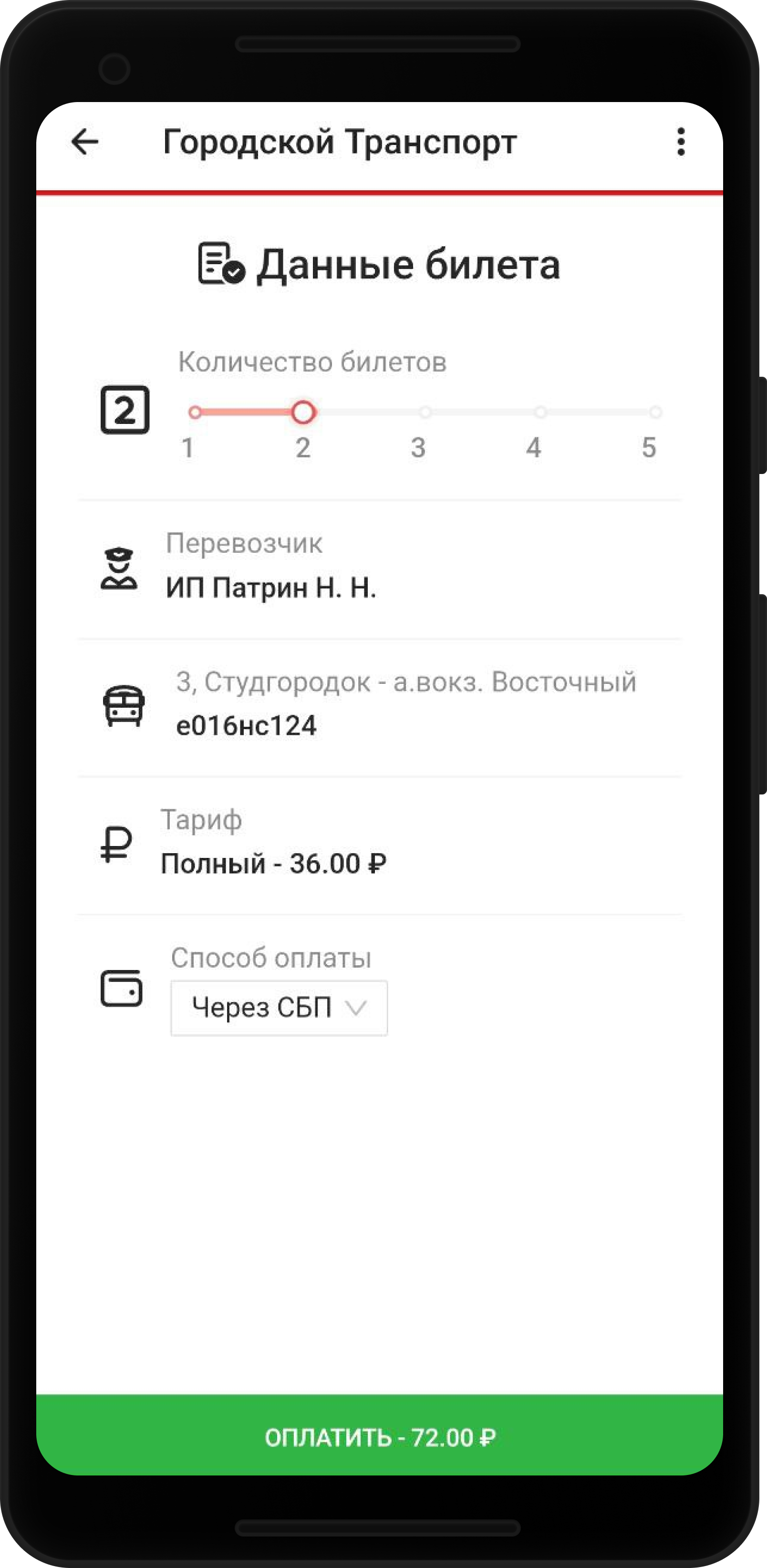
Выберите банк для оплаты билета по СБП. Вы будете перенаправлены в ваше банковское приложение
В банковском приложении подтвердите оплату
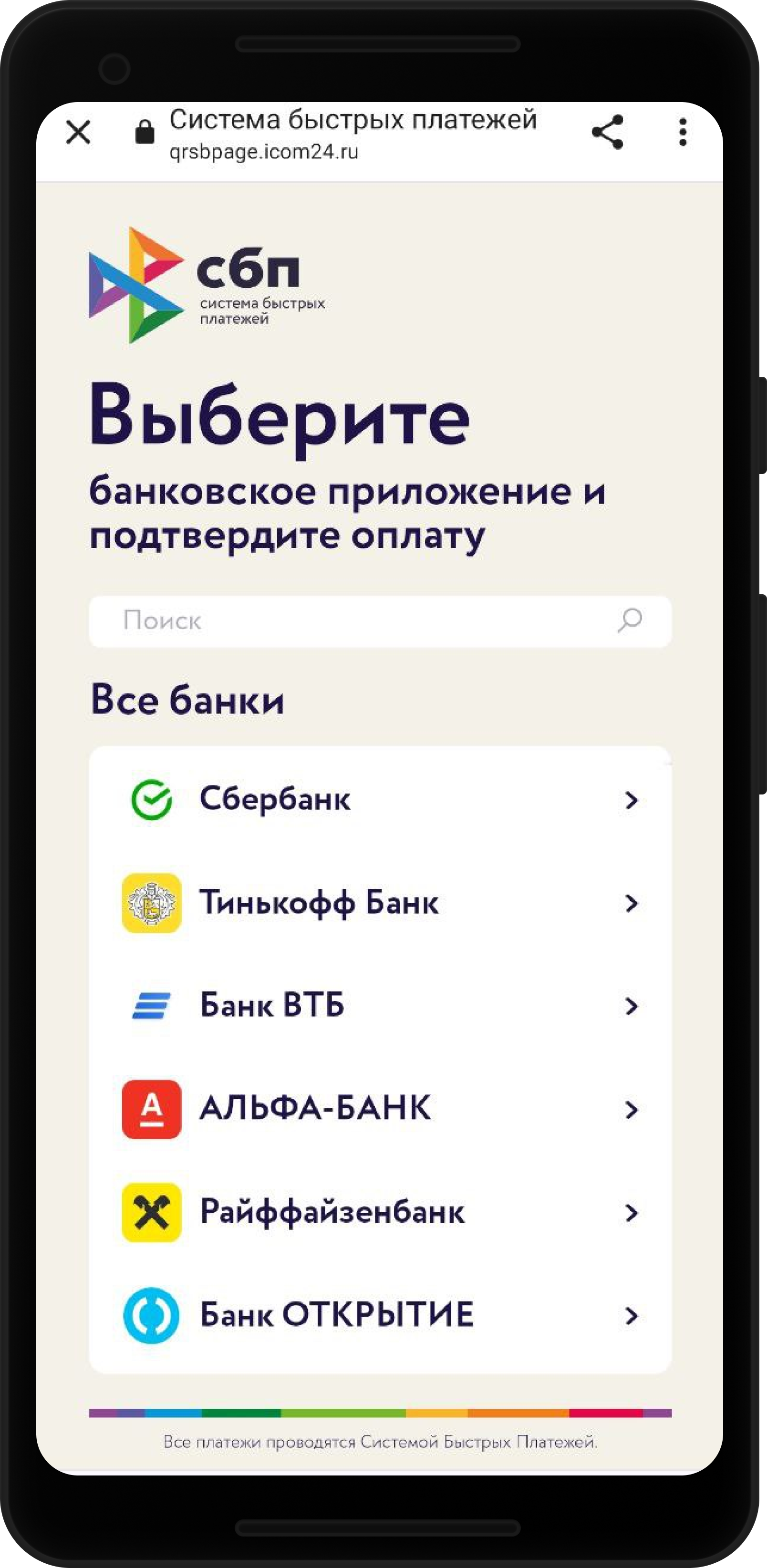

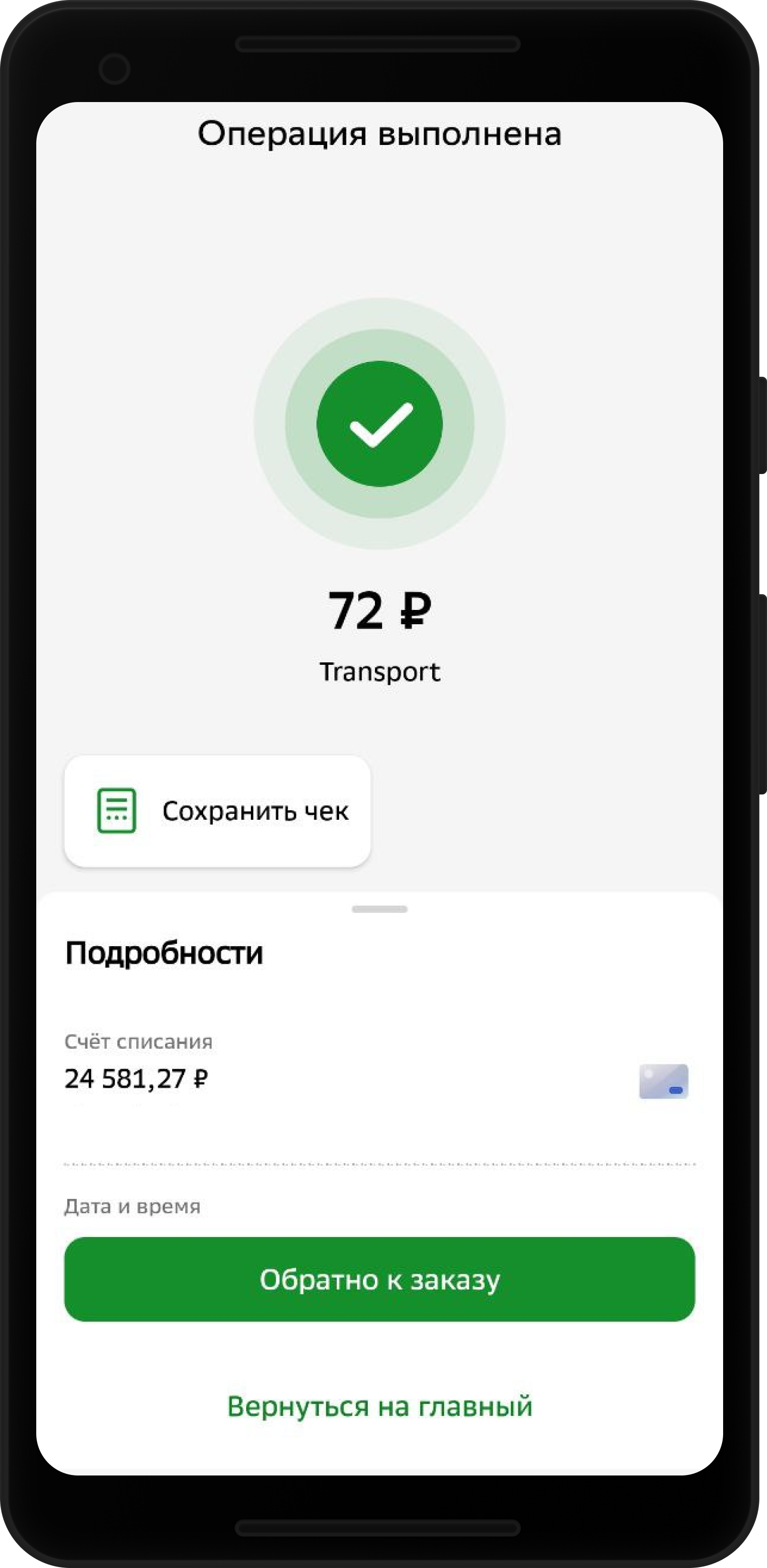
Билет придет в чат-бот. Фискальный чек придет на электронную почту, указанную в настройках

4. Как предъявить билет
Шаг 1. Чтобы предъявить билет кондуктору, перейдите в Действующие билеты и нажмите Предъявить билет
Шаг 2. На экране появится QR-код для считывания переносным терминалом кондуктора. Шкала обратного отсчета доказывает, что билет является действующим, и куплен вами

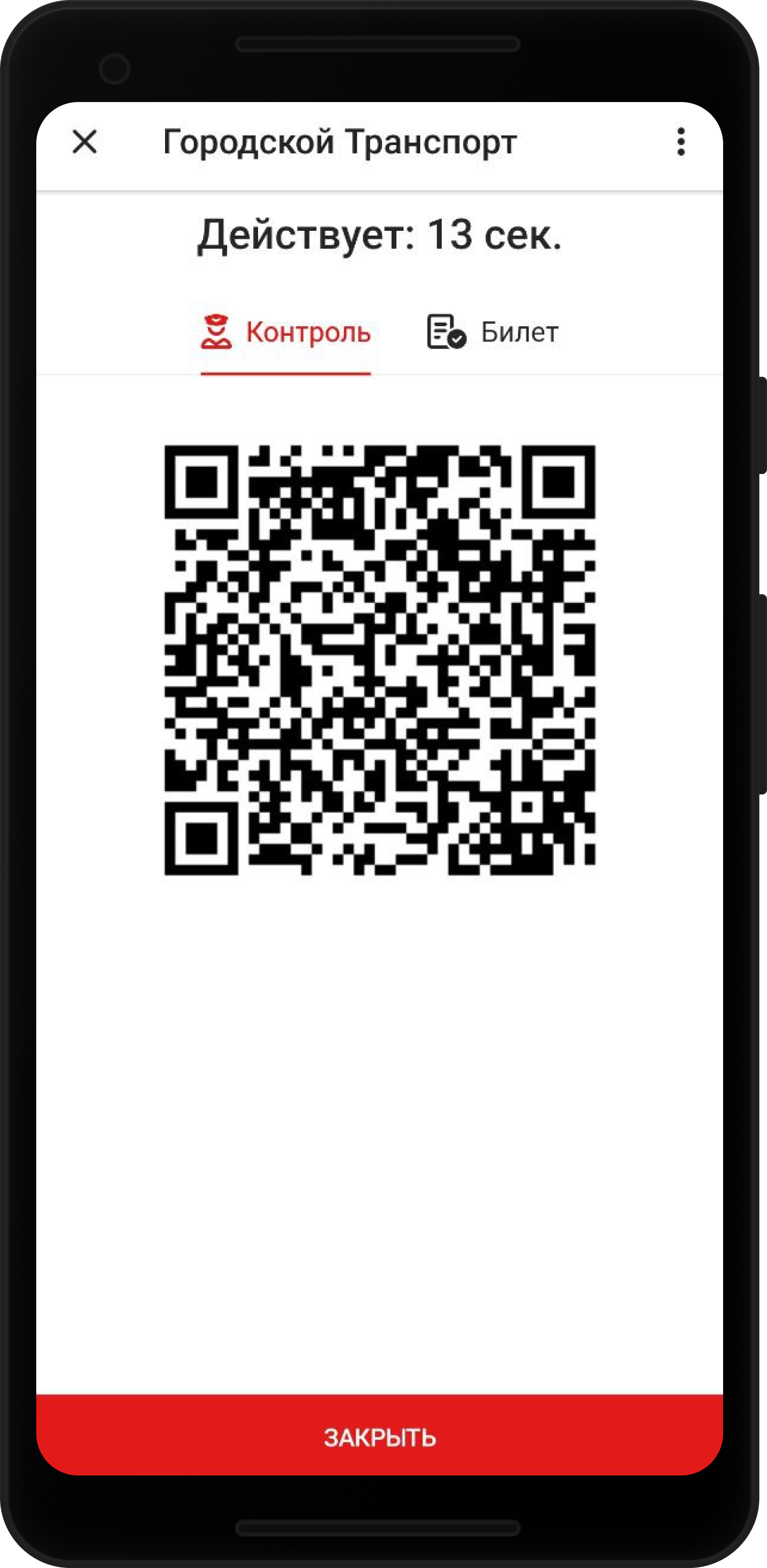
Шаг 3. Нажмите на экран еще раз, чтобы предъявить кондуктору билет в виде, доступном для чтения Шкала обратного отсчета доказывает, что билет является действующим, и куплен вами
Нажав на кнопку Действующие билеты, вы увидите список всех купленных билетов, для которых не истек срок действия
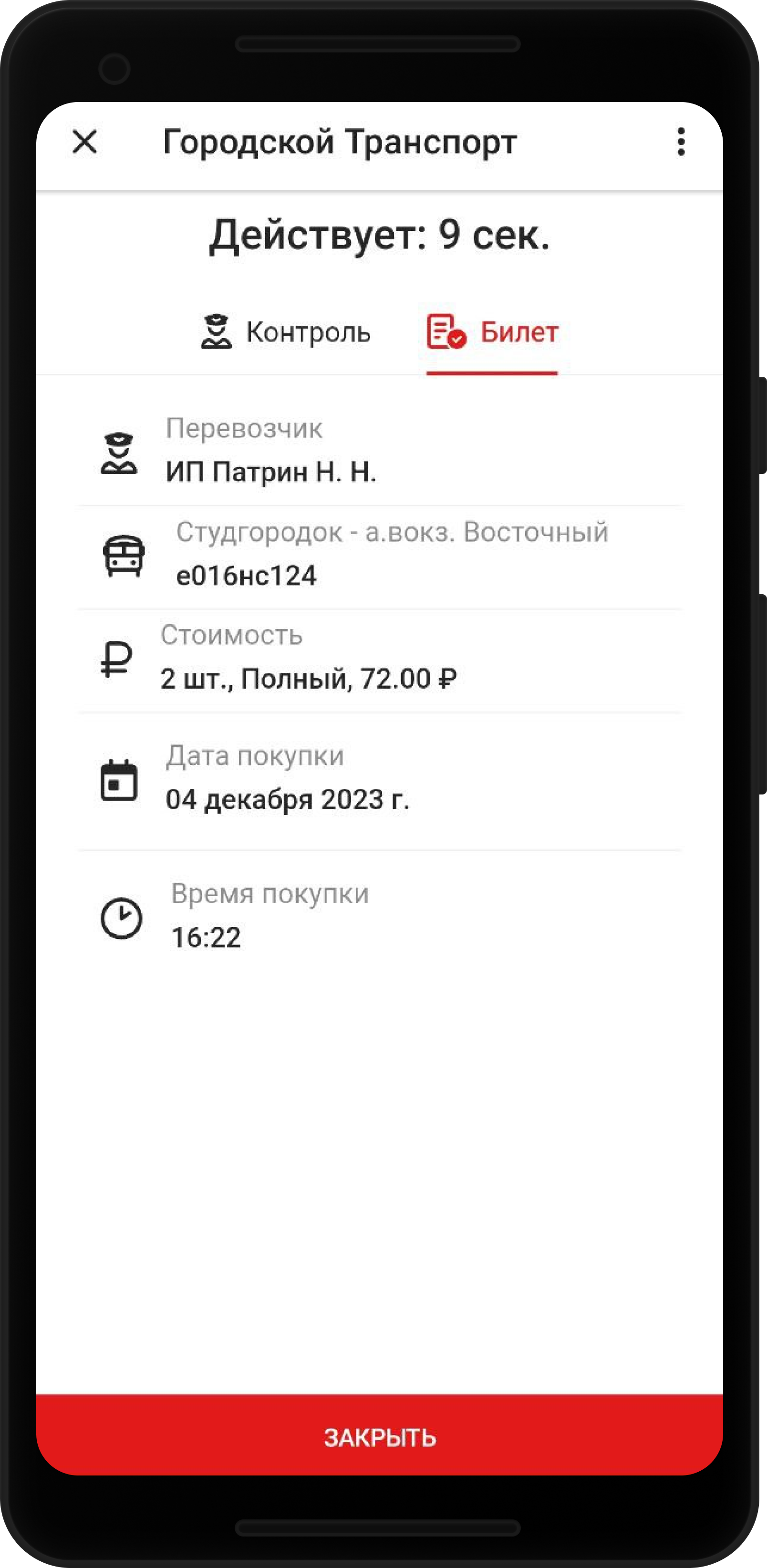

5. Как добавить подписку СБП
Шаг 1. Для быстрой оплаты можно добавить подписку СБП, это позволит не переходить в приложение банка каждый раз для подтверждения оплаты. Для этого нажмите кнопку «Подписка СБП»
Шаг 2. Выберите банковское приложение для привязки счета, произойдет переход в приложение выбранного банка, установленное на вашем смартфоне

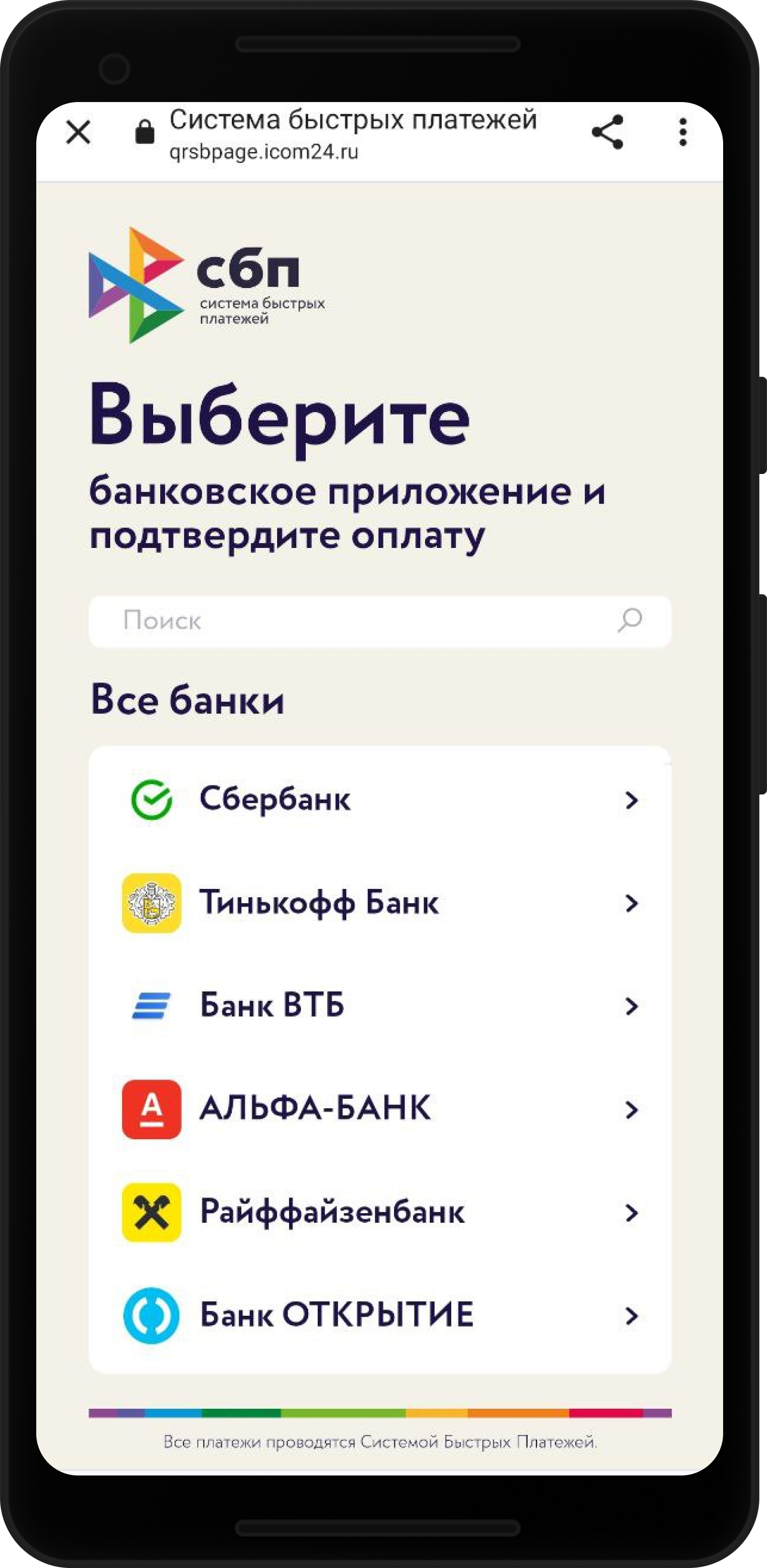
Шаг 3. В приложении банка подтвердите добавление подписки для быстрой оплаты билетов в чат-боте Городской транспорт
Шаг 4. Появится уведомление о подключении быстрой оплаты, вы можете перейти обратно в чат-бот
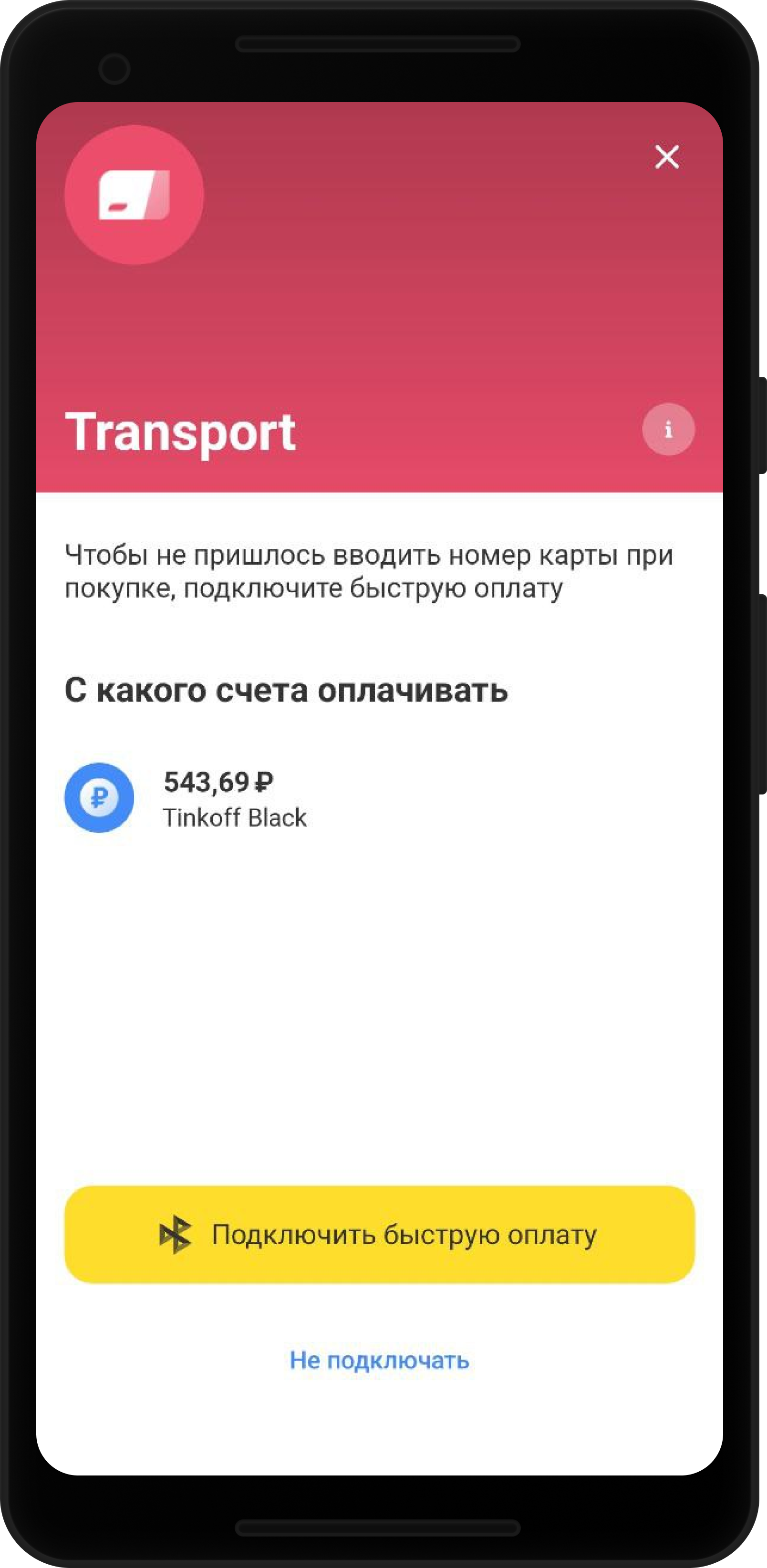
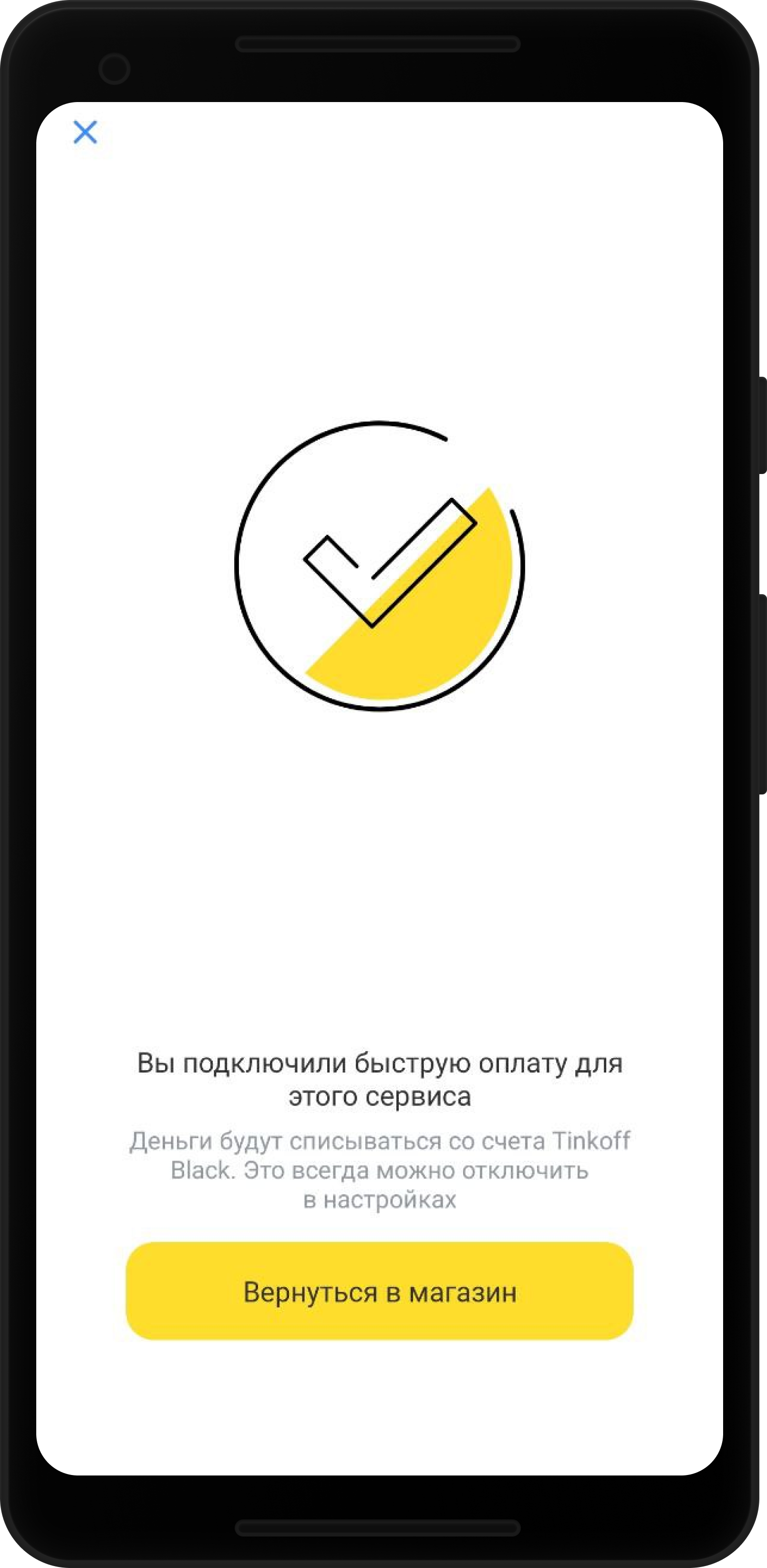
Шаг 5. Нажав на кнопку Подписка СБП, вы увидите добавленные подписки
Шаг 6. Если вы добавили подписку СБП, вы можете выбрать при покупке билета — как оплачивать (подтверждать оплату каждый раз или платить при помощи подписки СБП)
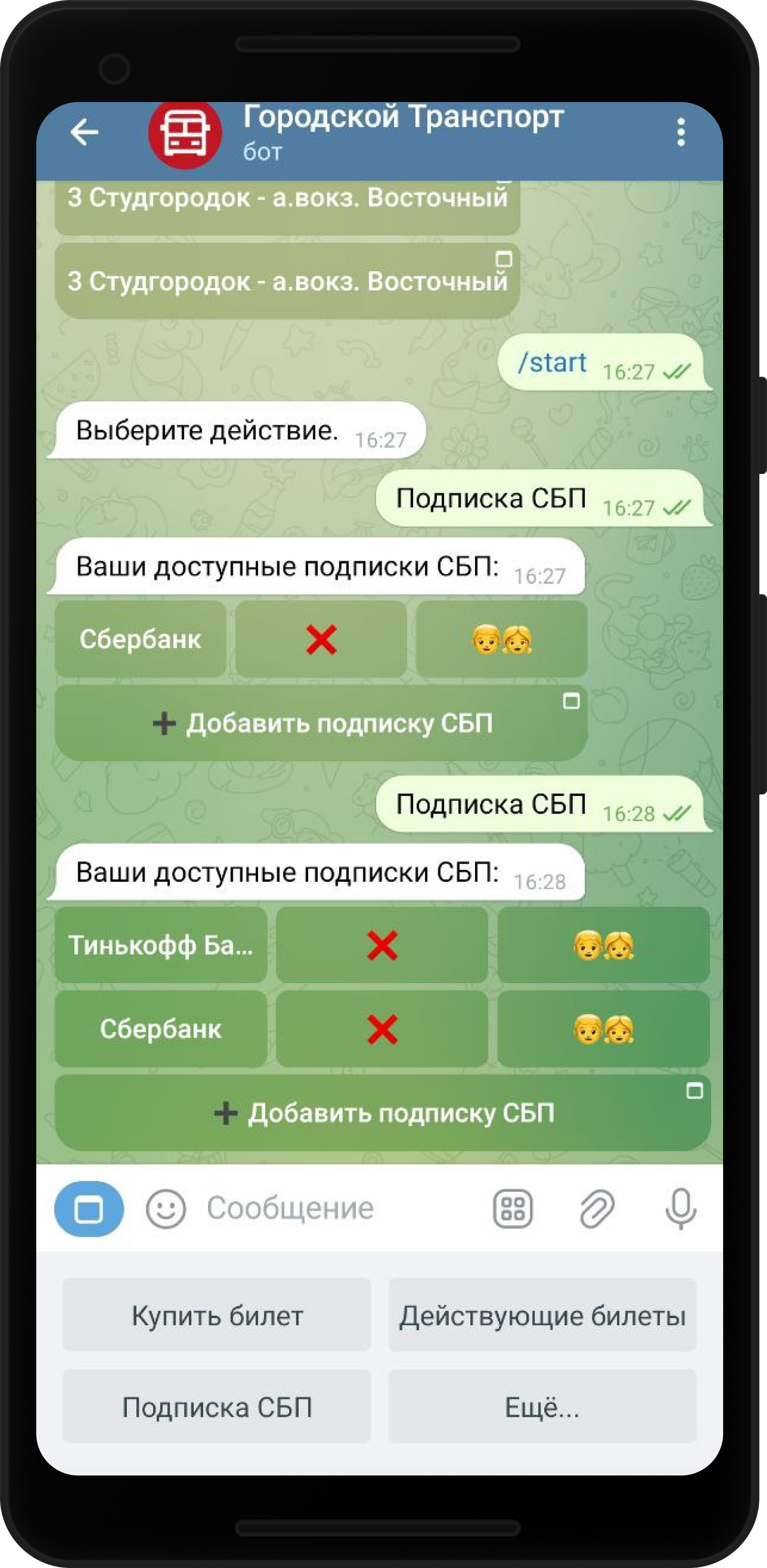
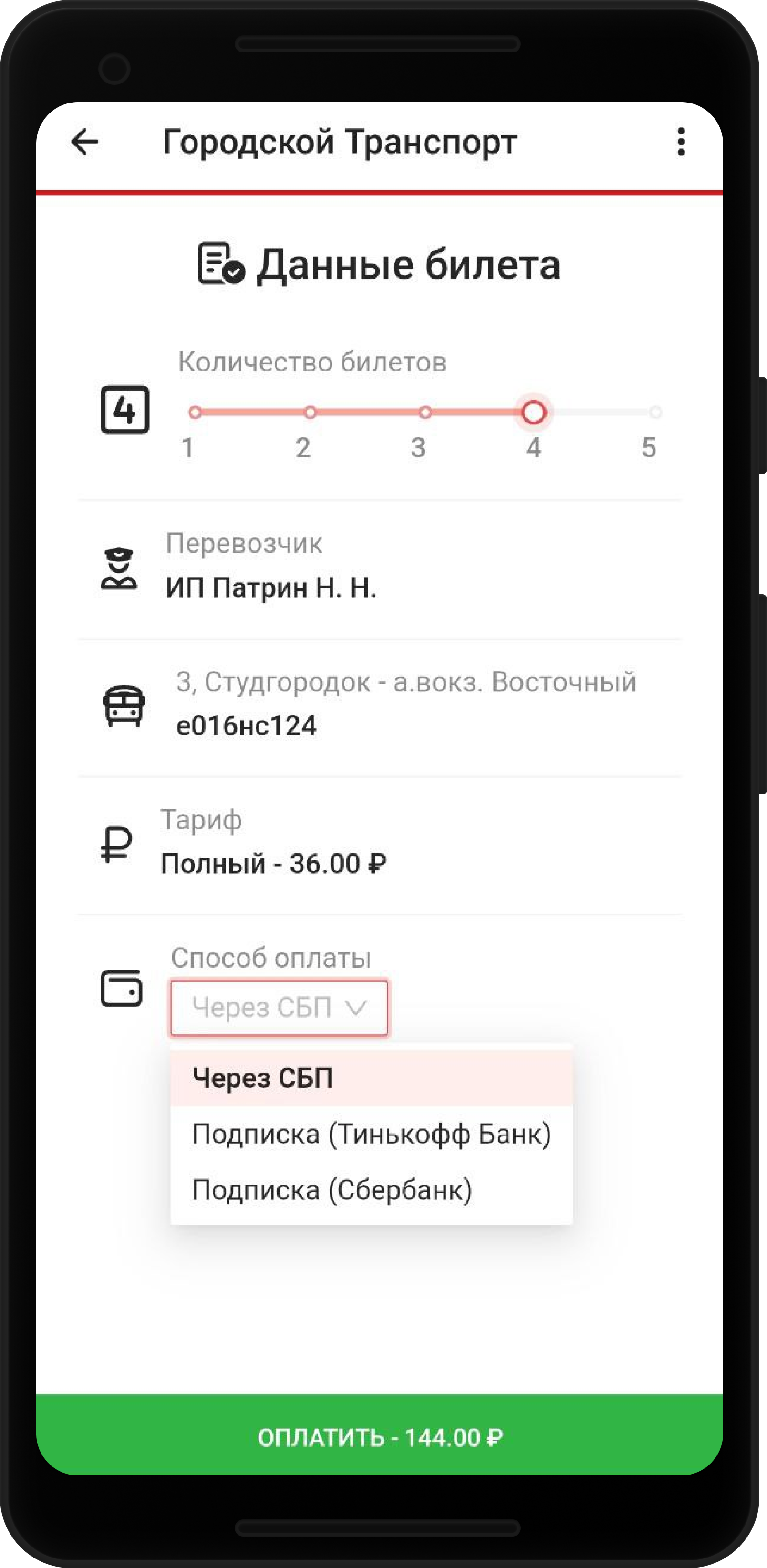
6. Как оплачивать билеты ребенку
Шаг 1. Нажмите Подписка СБП и выберите иконку с детскими лицами
Шаг 2. Выберите пользователя, с которым хотите поделиться подпиской. Это может быть любой человек из списка ваших контактов. У ребенка на телефоне должен быть установлен Telegram и включен чат-бот Городской транспорт

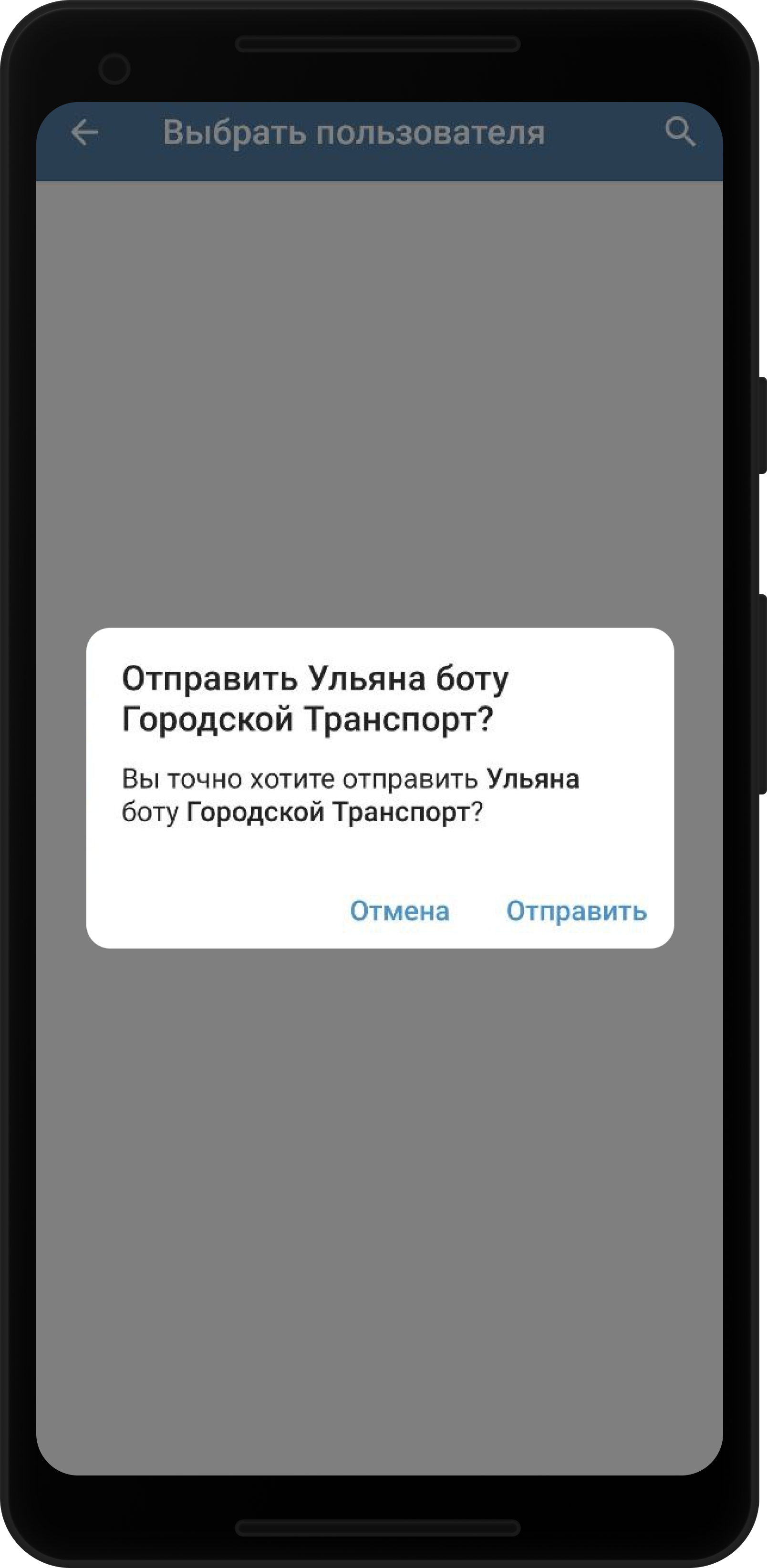
Шаг 3. Готово, теперь ребенок может покупать билеты в транспорте, пользуясь вашей подпиской СБП. Историю его билетов вы увидите в разделе Родительский контроль в приложении
У ребенка на экране видно, что теперь у него есть подписка, которой поделился родитель

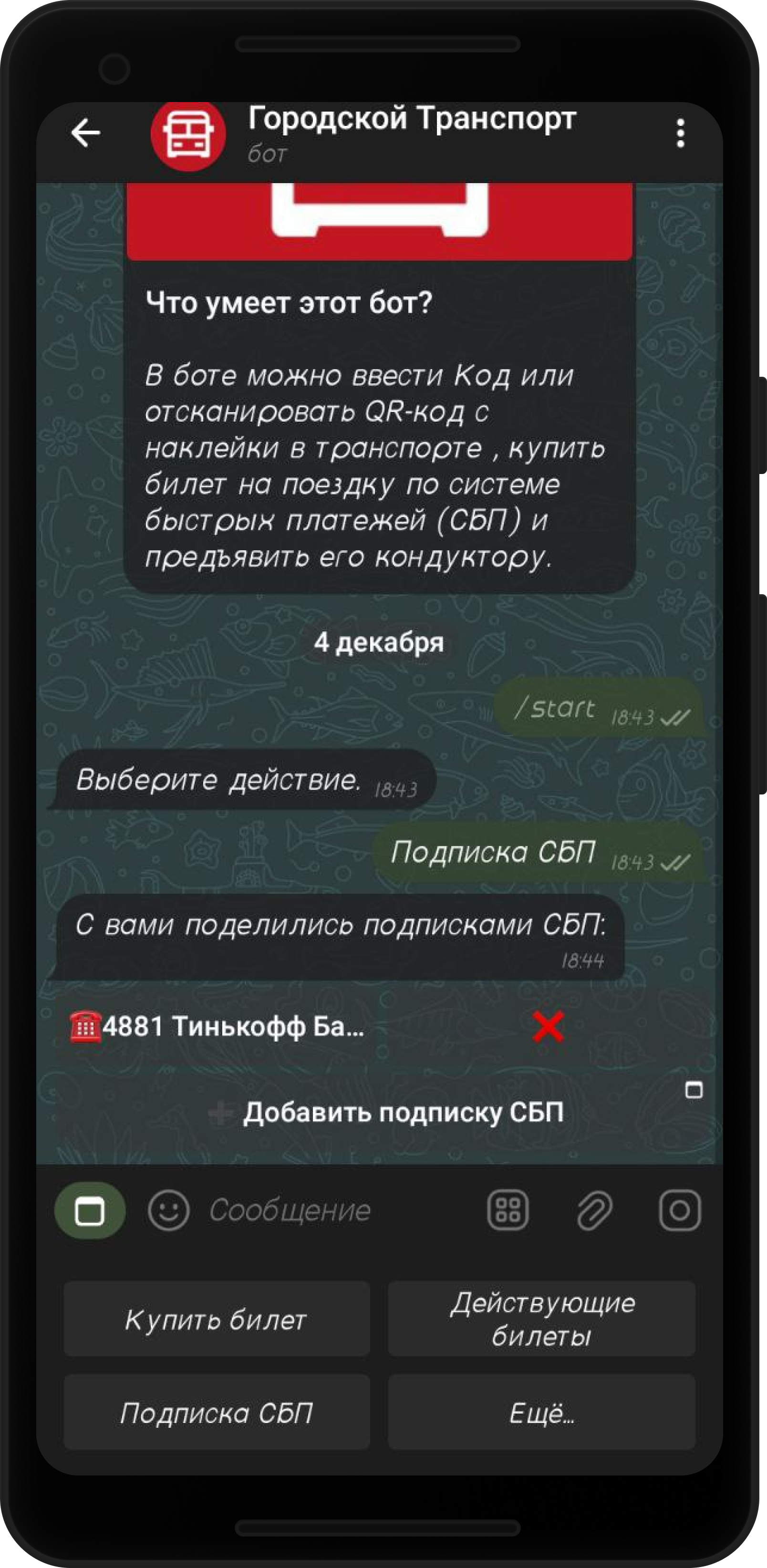
Ребенок может купить билет, выбрав способ оплаты — Подписка СБП (которой поделился родитель)
Подтверждение покупки билета ребенку придет как в чат-бот ребенка, так и в чат-бот родителя
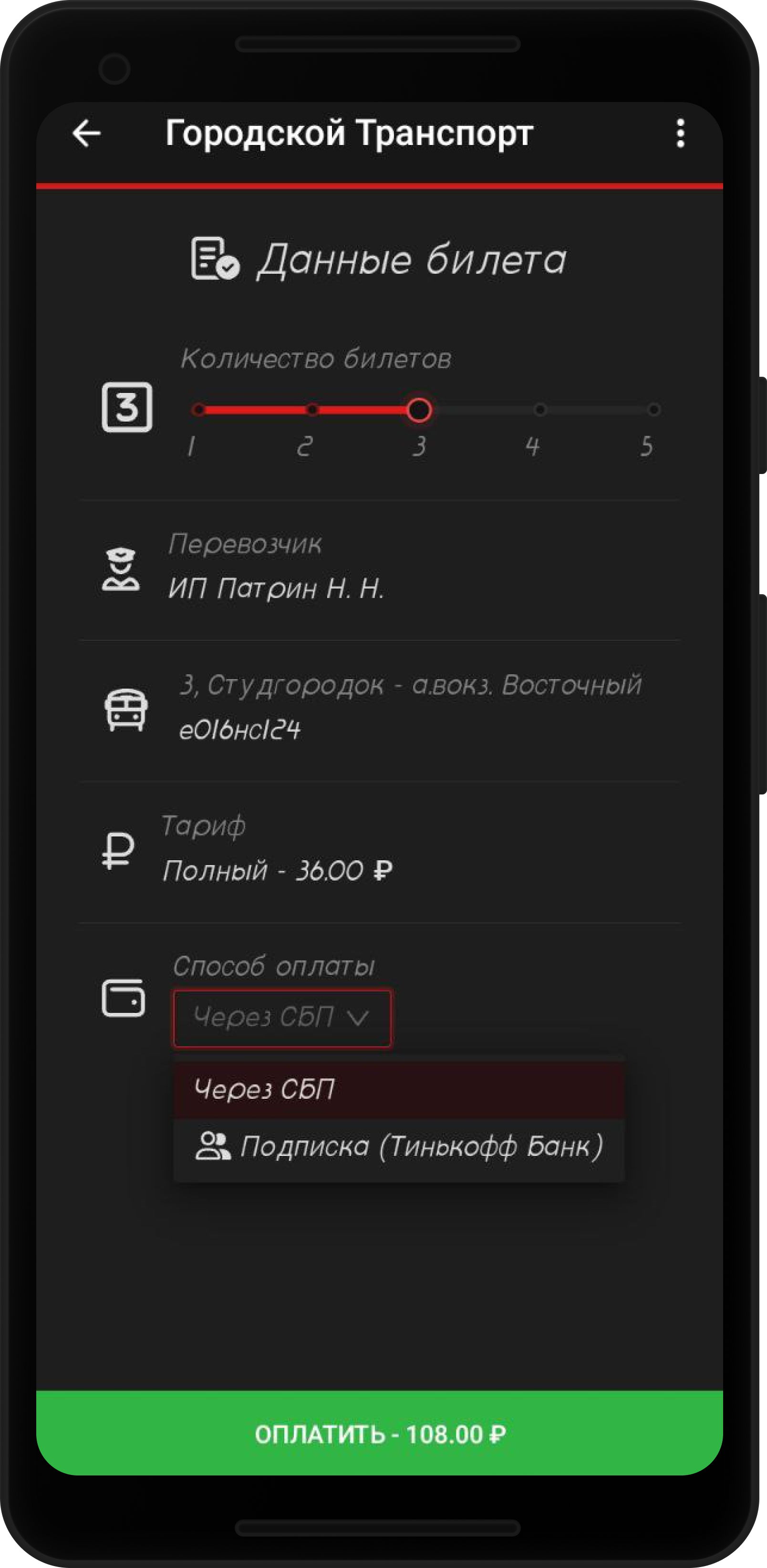
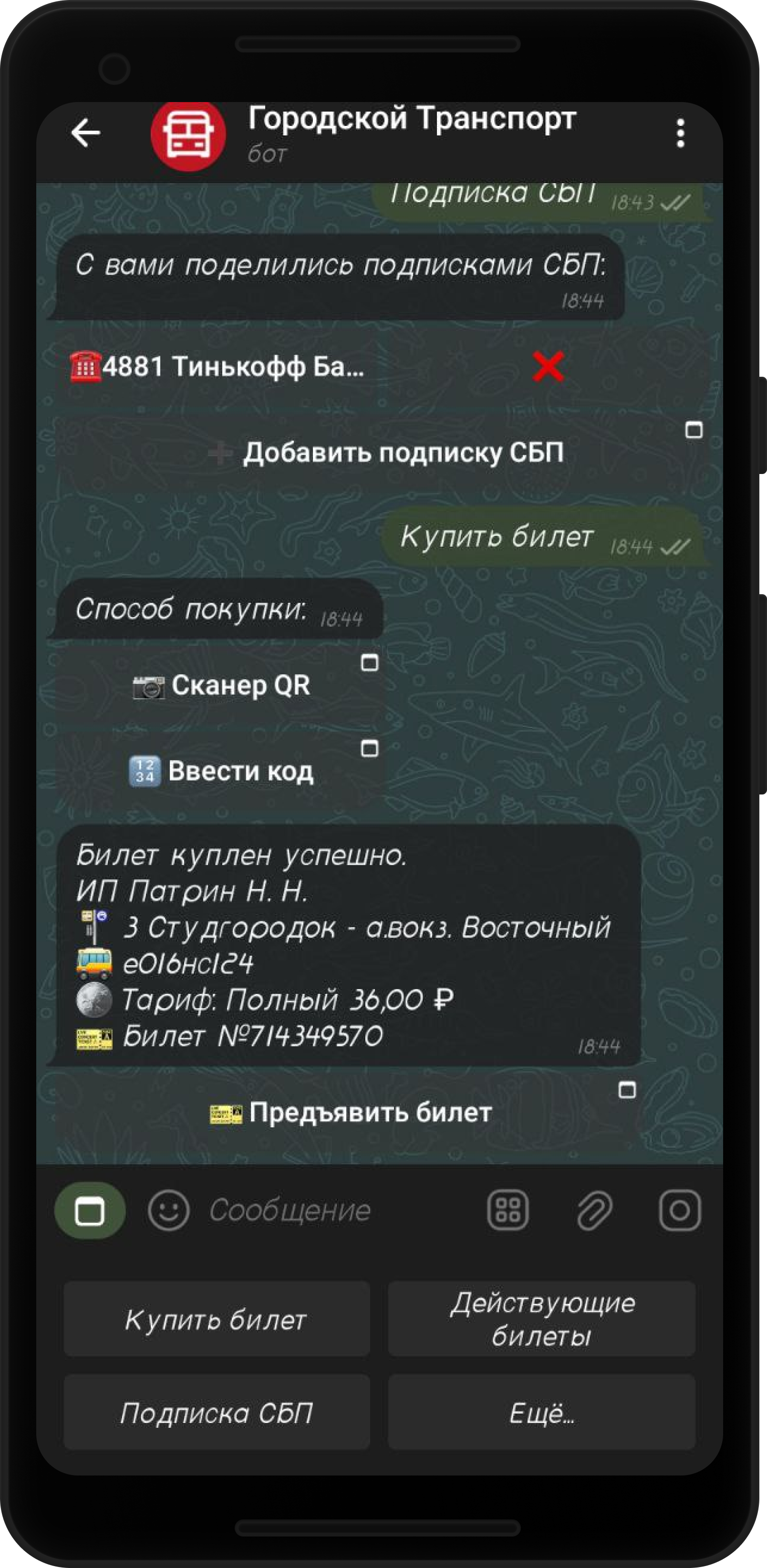

7. Как вернуть билет
Если транспортное средство сломалось или попало в ДТП и не может продолжать движение по маршруту, вы можете вернуть билет.
Вернуть можно только действующий билет, то есть запрашивать возврат необходимо сразу после поломки ТС.
Для этого нажмите Еще, выберите Запросить возврат, выберите билет, который хотите вернуть, и укажите причину возврата (Поломка, ДТП)
Если перевозчик подтвердит сход ТС с маршрута, деньги вернутся на банковский счет, а информация о возврате появится в чат-боте
Вернуть можно только действующий билет, то есть запрашивать возврат необходимо сразу после поломки ТС.
Для этого нажмите Еще, выберите Запросить возврат, выберите билет, который хотите вернуть, и укажите причину возврата (Поломка, ДТП)
Если перевозчик подтвердит сход ТС с маршрута, деньги вернутся на банковский счет, а информация о возврате появится в чат-боте

8. Как удалить подписку СБП
Чтобы удалить подписку СБП, перейдите в свое банковское приложение. Удаление подписки в разных банках может проходить по разным алгоритмам. Ниже приведены основные банки
Сбербанк. Для удаления подписки в банковском приложении перейдите в приложение банка, выберите карту или счет
В зависимости от версии приложения: перейдите в «Настройки»/выберите внизу пункт Оплата, далее пункт «Оплата по СБП»
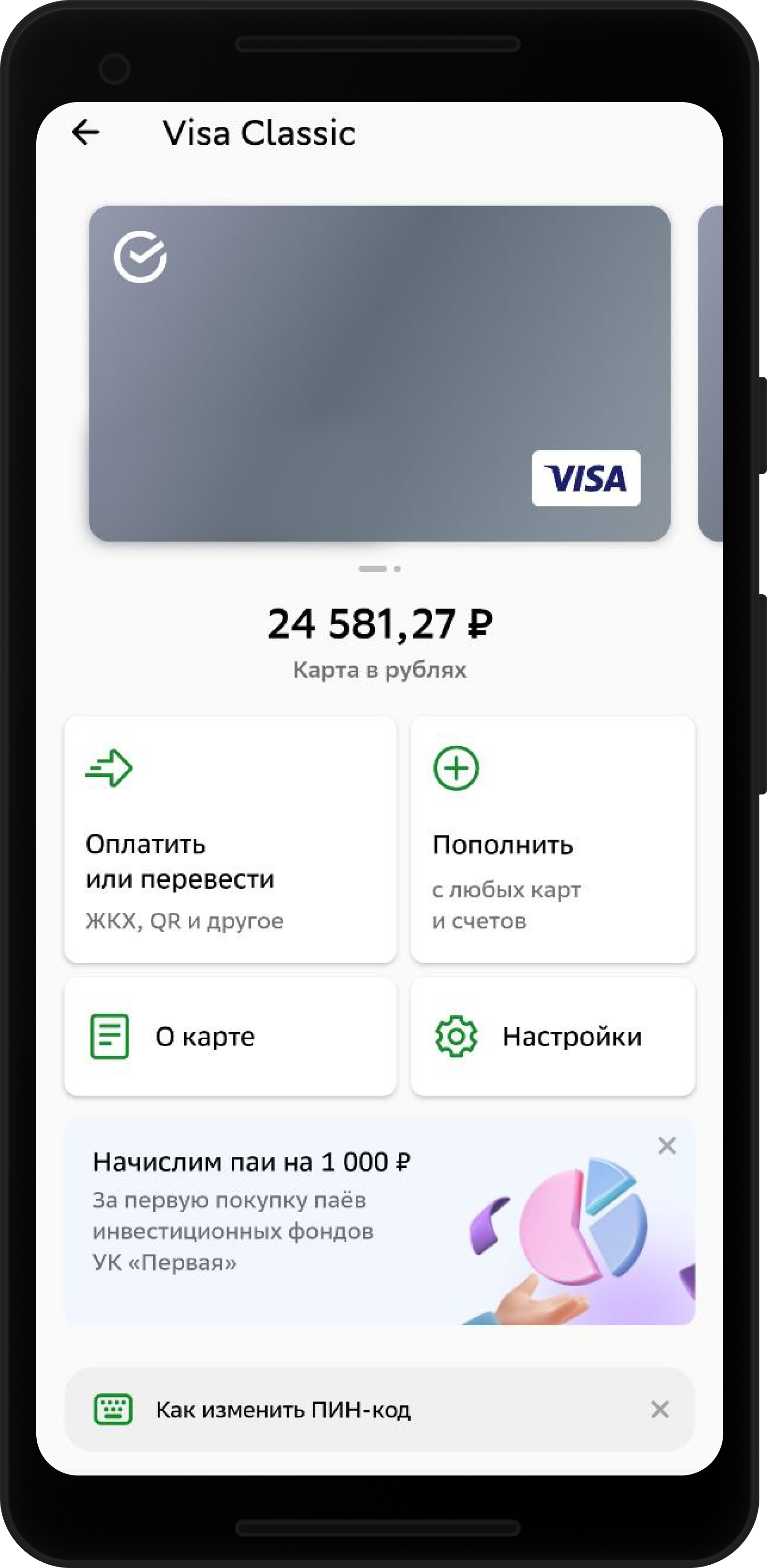
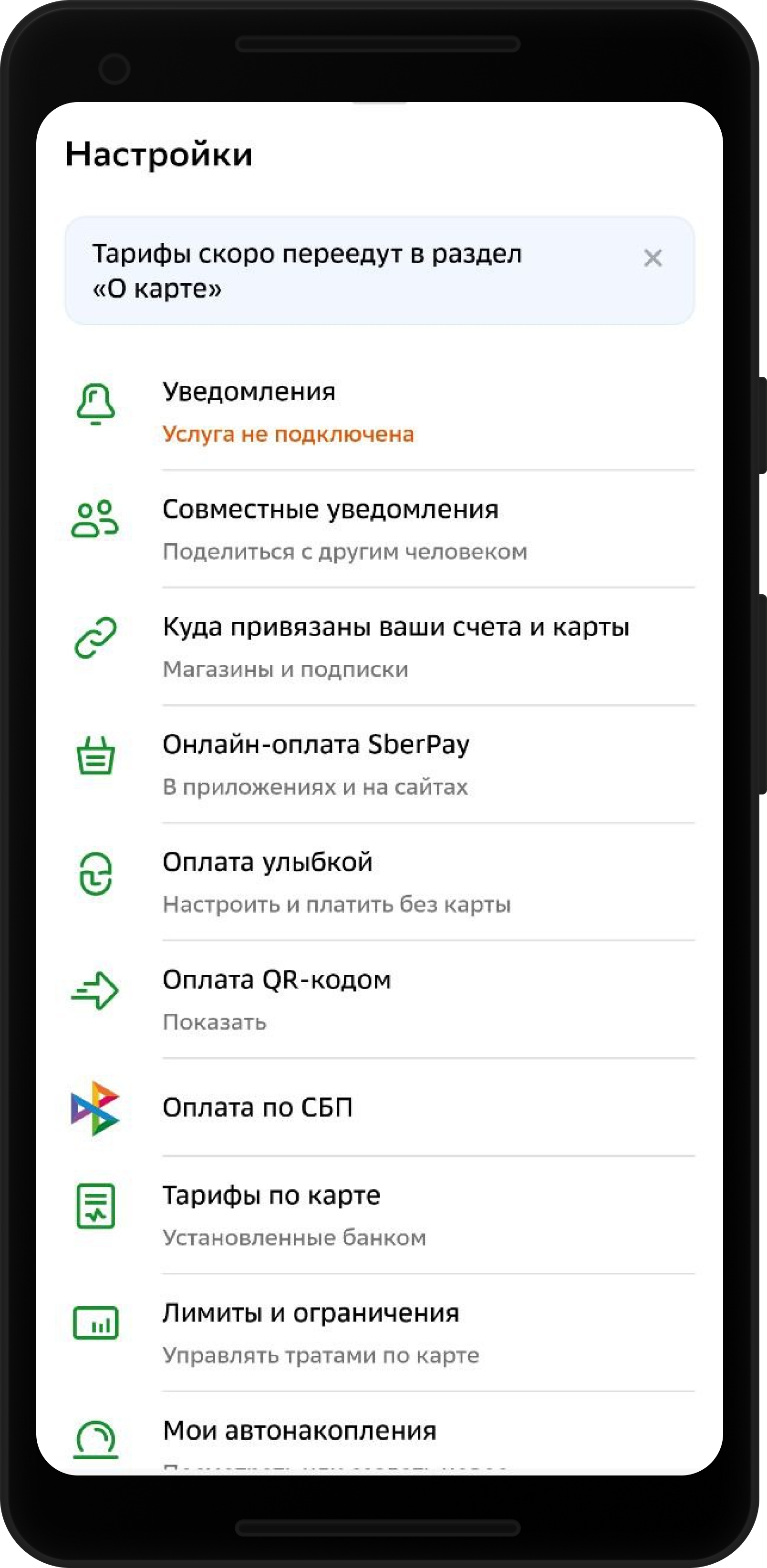
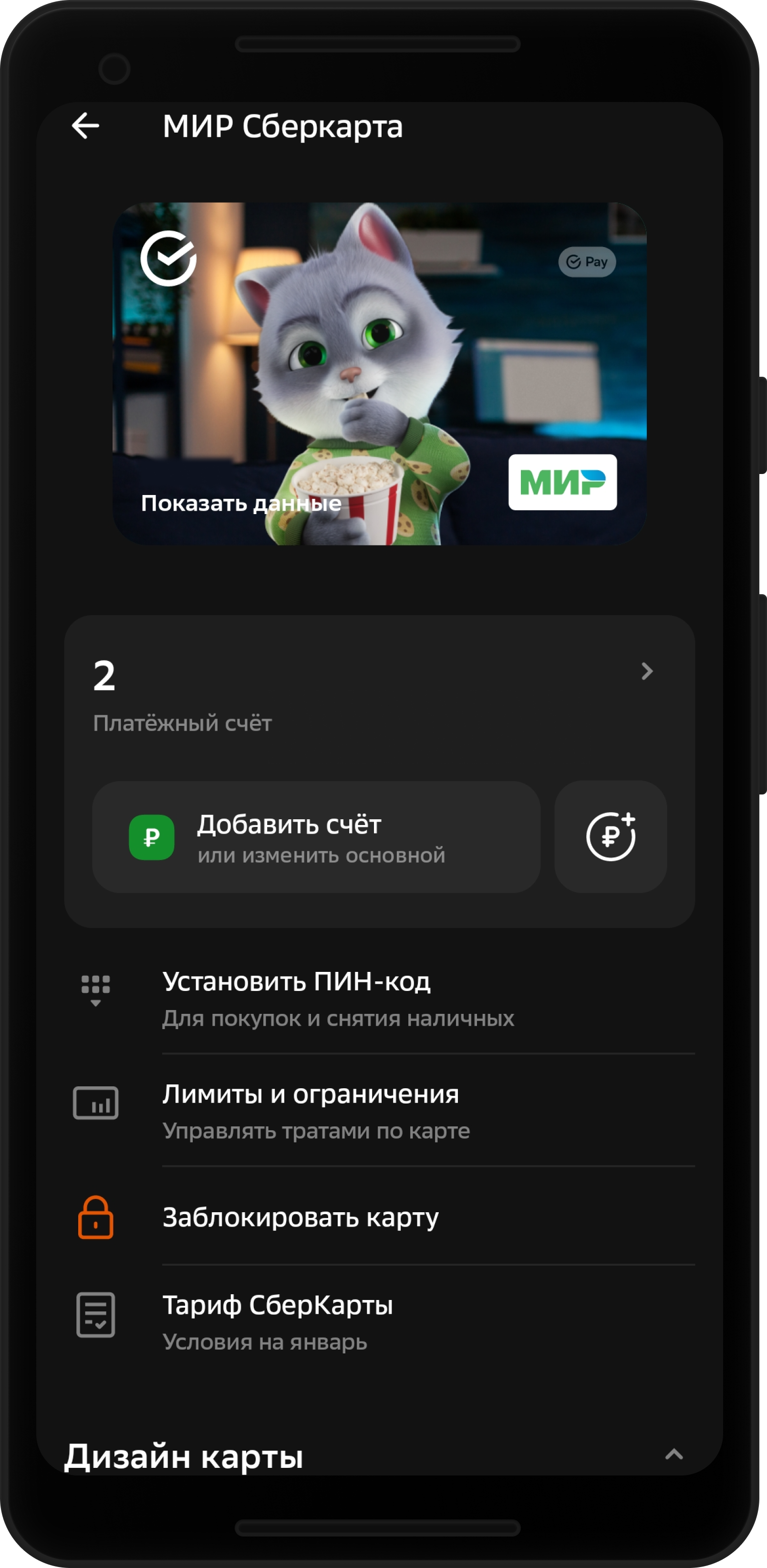
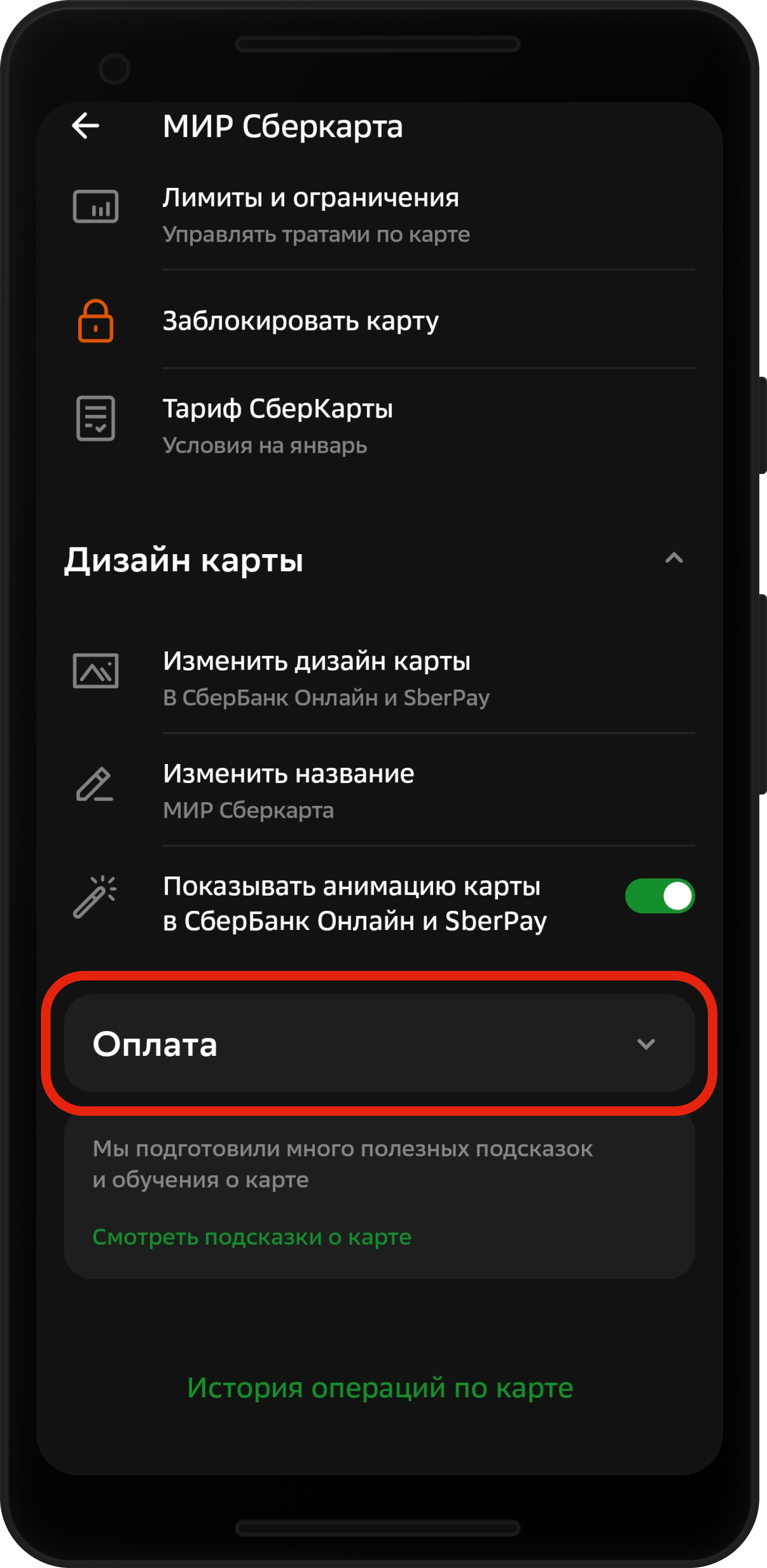
Нажмите «Оплата по СБП», выберете «Автобусные линии» и нажмите «Отключить»
Подтвердите отключение подписки. Банк уведомит вас, что подписка отключена
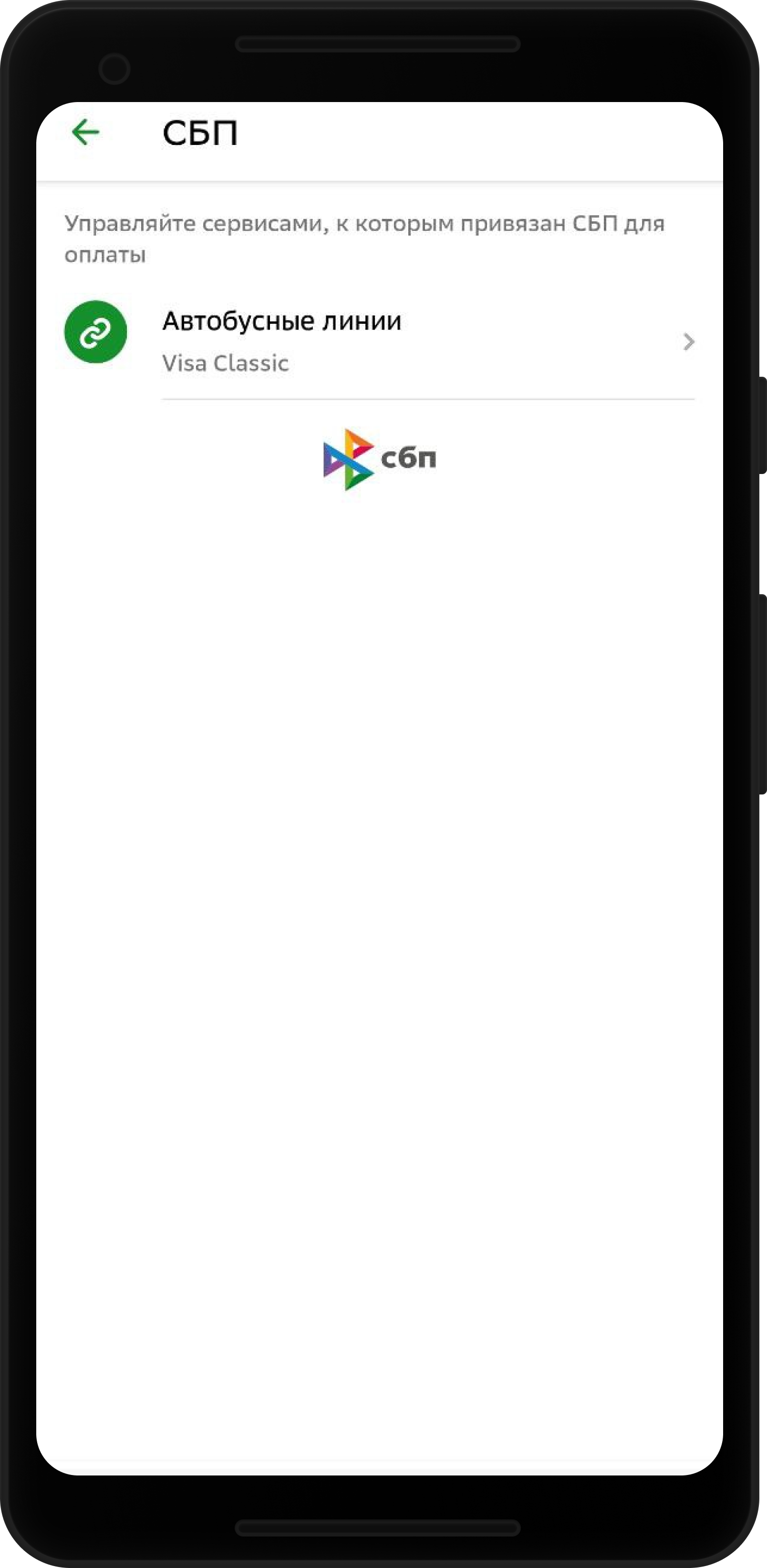
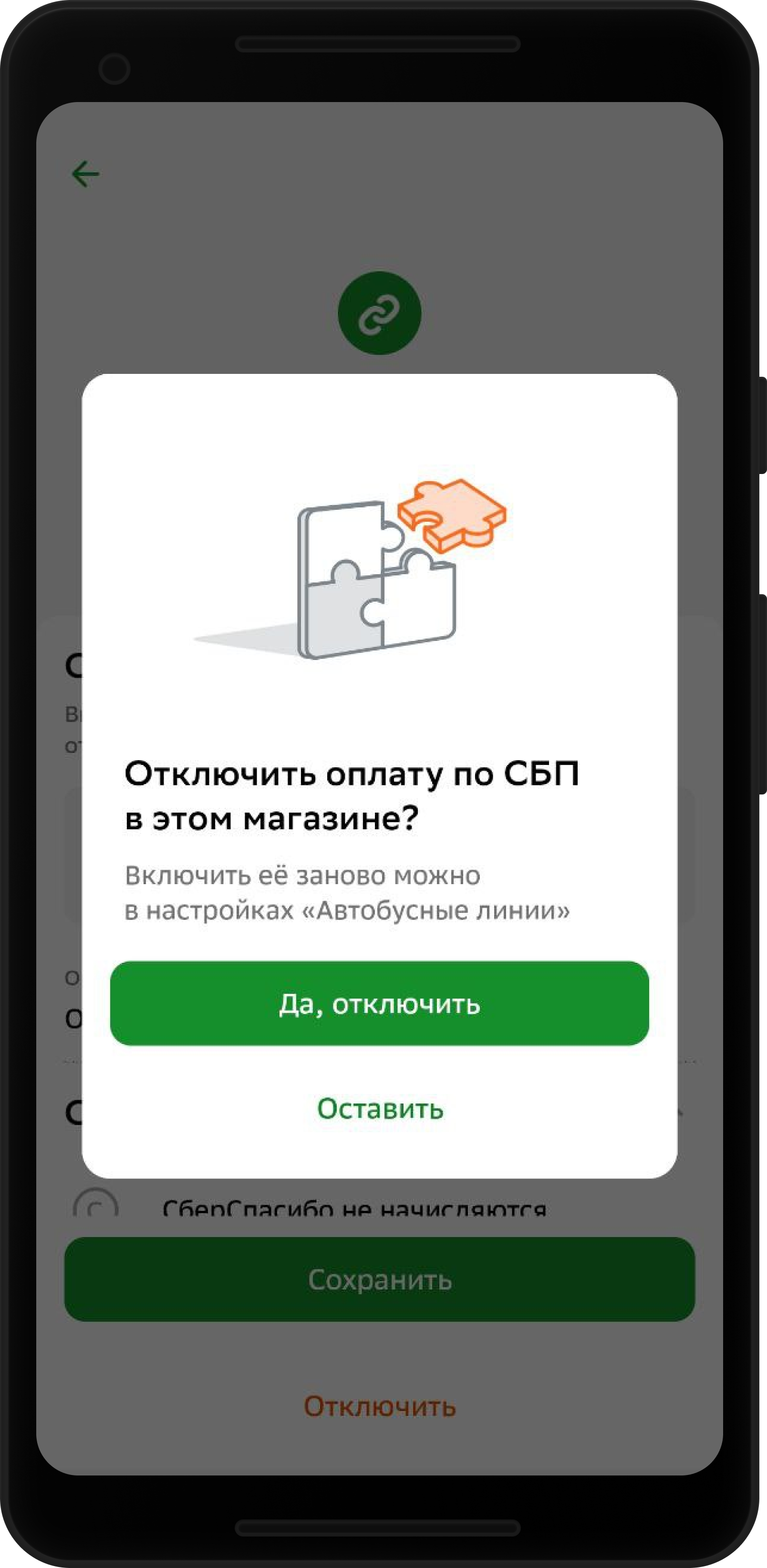
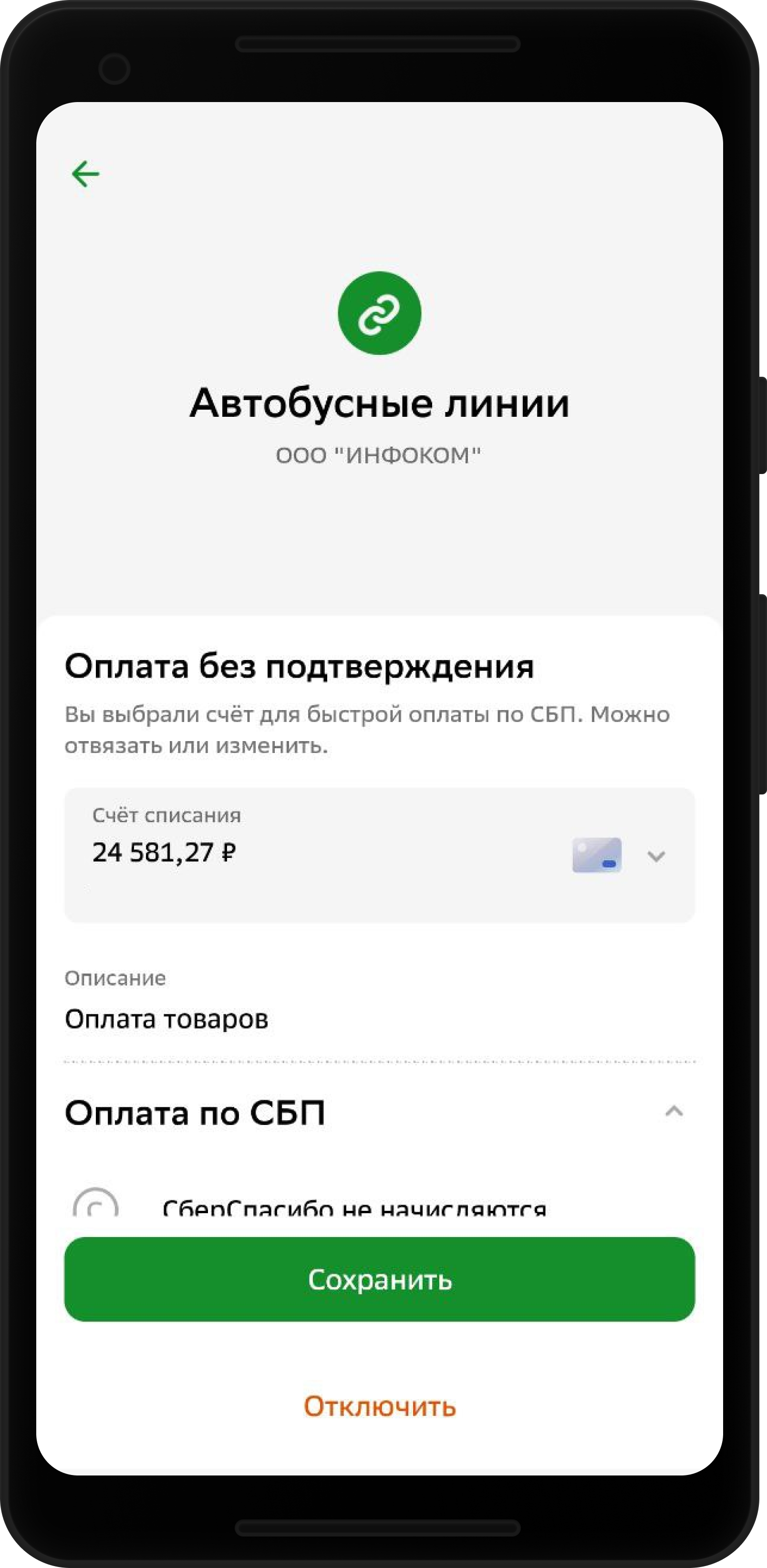
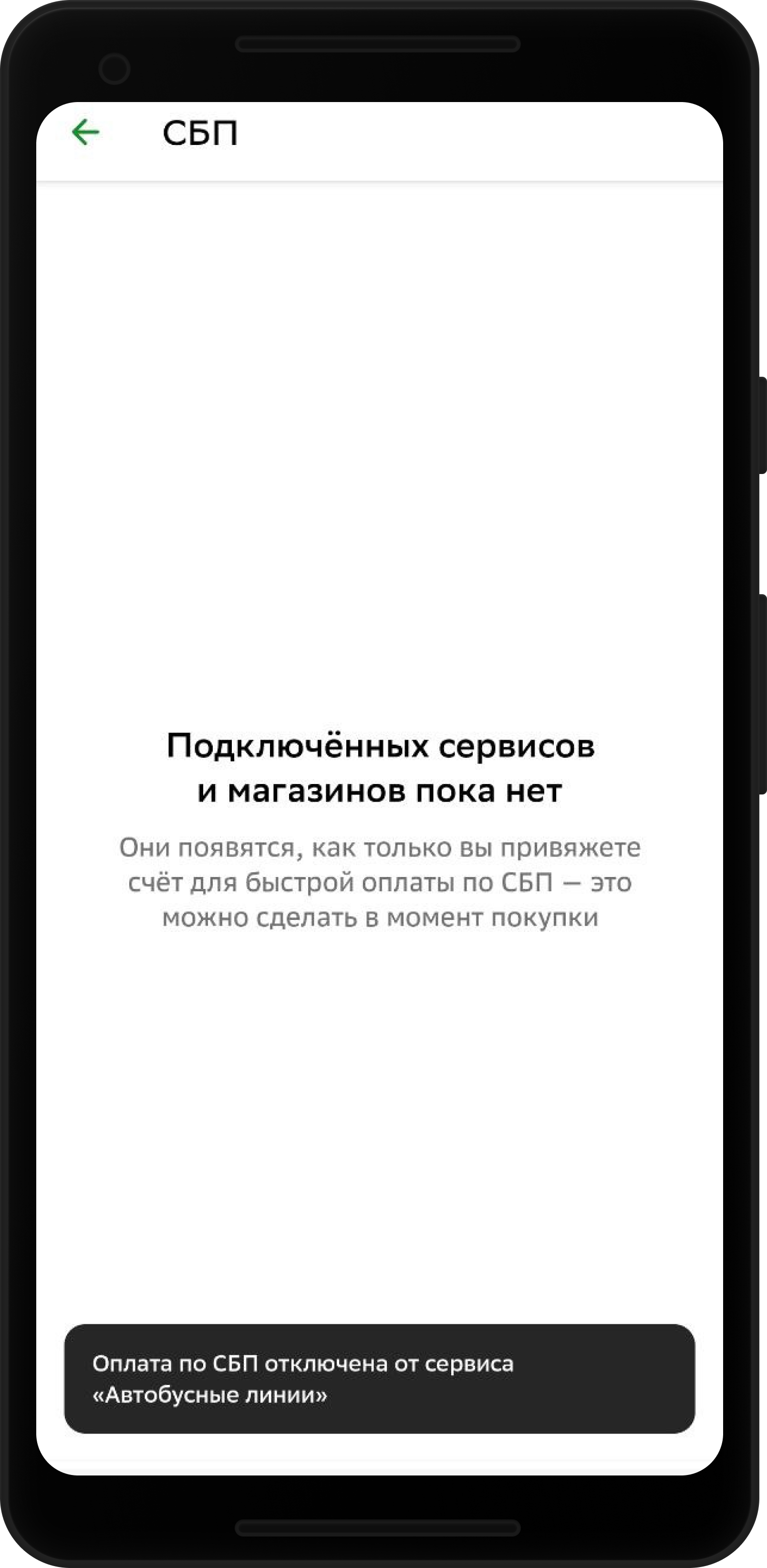
Удаление подписки в разных банках может проходить по другому алгоритму:
Тинькофф банк
в банковском приложении выберите Еще — Быстрая оплата — Автобусные линии — Отключить
в банковском приложении выберите Еще — Быстрая оплата — Автобусные линии — Отключить
Альфа банк
в банковском приложении выберите Платежи — Настройки платежей и переводов (в самом низу экрана) — Система быстрых платежей — Привязка счета к внешним сервисам — Автобусные линии — Удалить привязку — Подтвердить кодом
в банковском приложении выберите Платежи — Настройки платежей и переводов (в самом низу экрана) — Система быстрых платежей — Привязка счета к внешним сервисам — Автобусные линии — Удалить привязку — Подтвердить кодом
Райффайзен банк
в банковском приложении выберите Платежи – Подписки (в самом низу экрана) – Все подписки – Автобусные линии – Отвязать счет
в банковском приложении выберите Платежи – Подписки (в самом низу экрана) – Все подписки – Автобусные линии – Отвязать счет
9. Как решить возникшую проблему
Вы можете позвонить по телефону горячей линии 8−800−300−83−67 (круглосуточно)
Либо написать на почту help@icom24.ru
Либо написать на почту help@icom24.ru

